Page 1
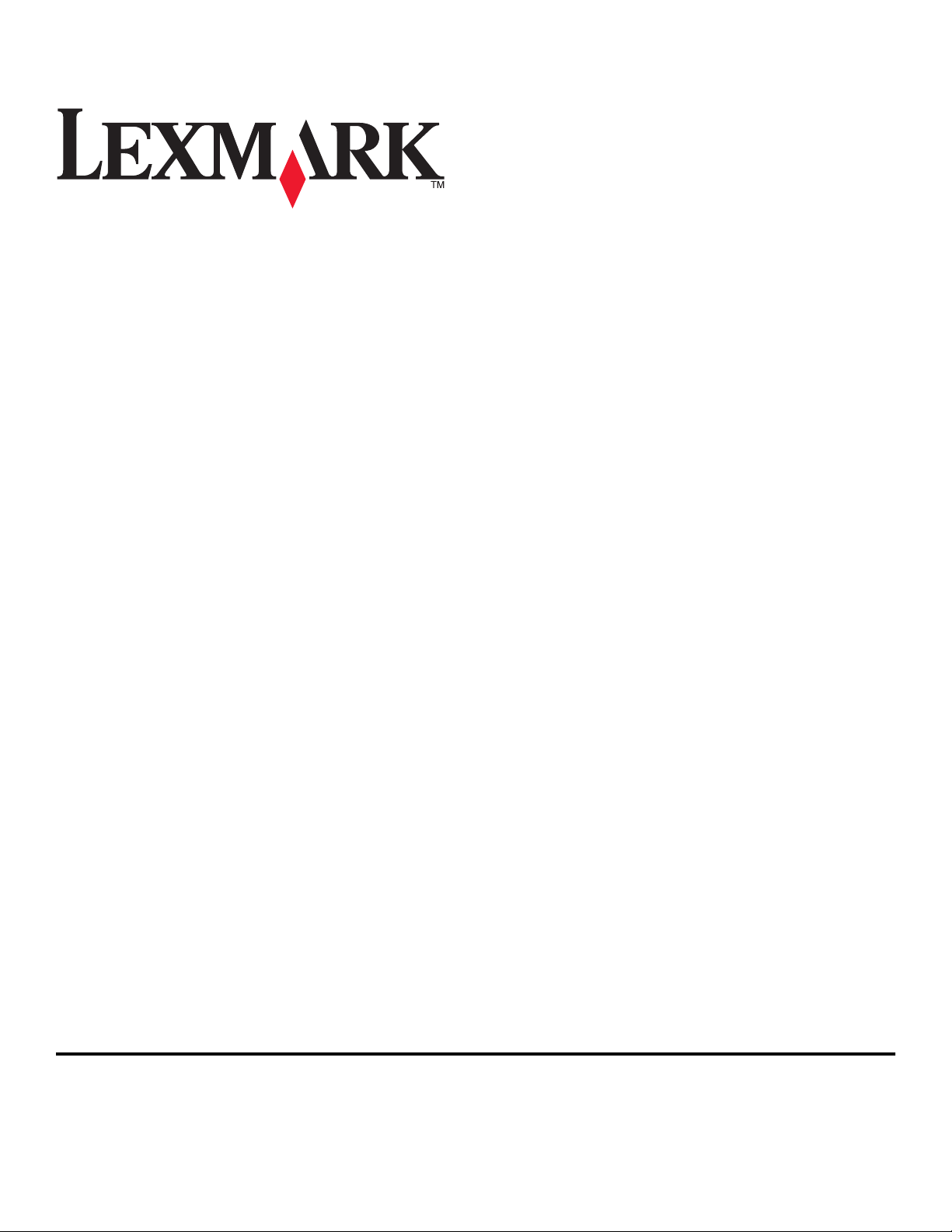
2600 Series Benutzerhandbuch
2008 www.lexmark.com
Page 2
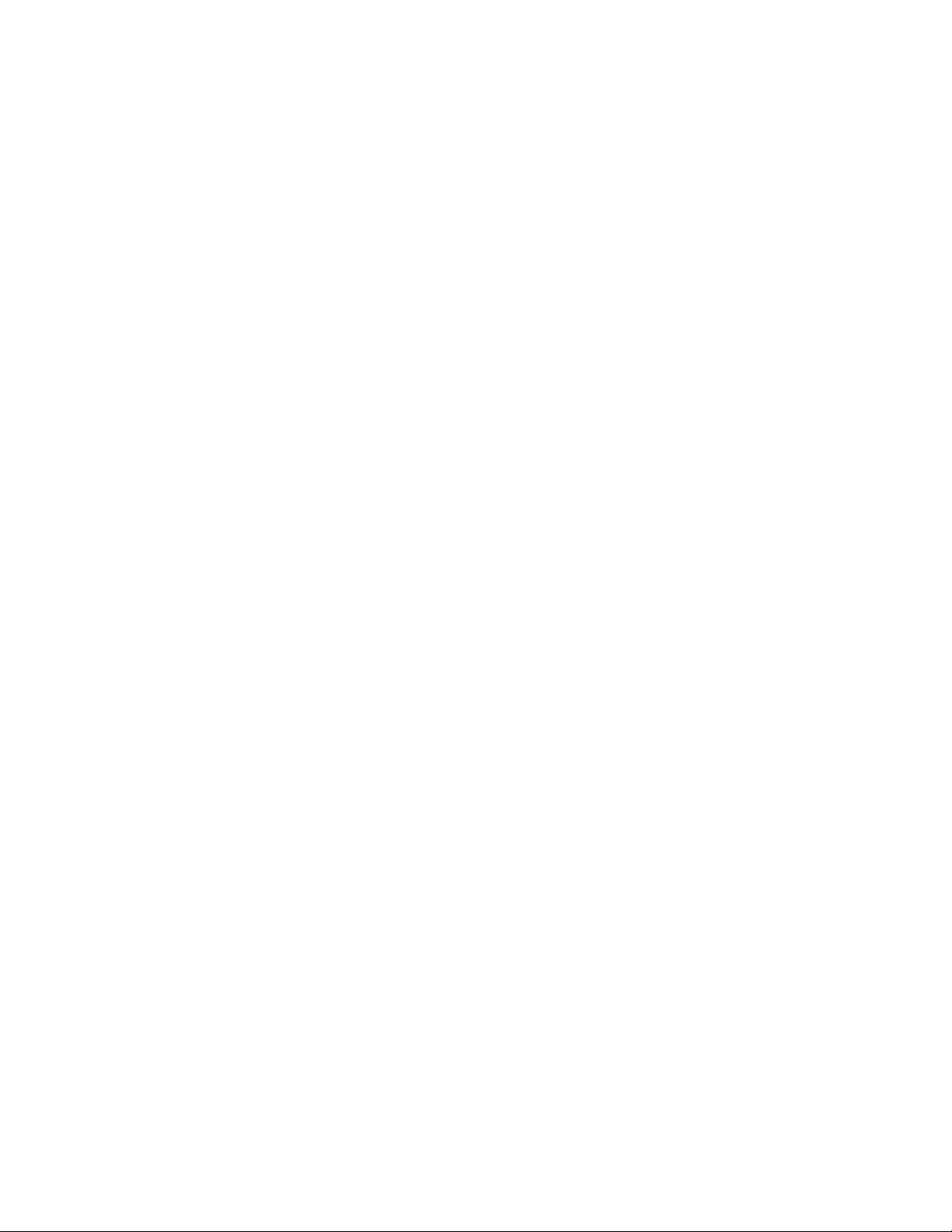
Page 3
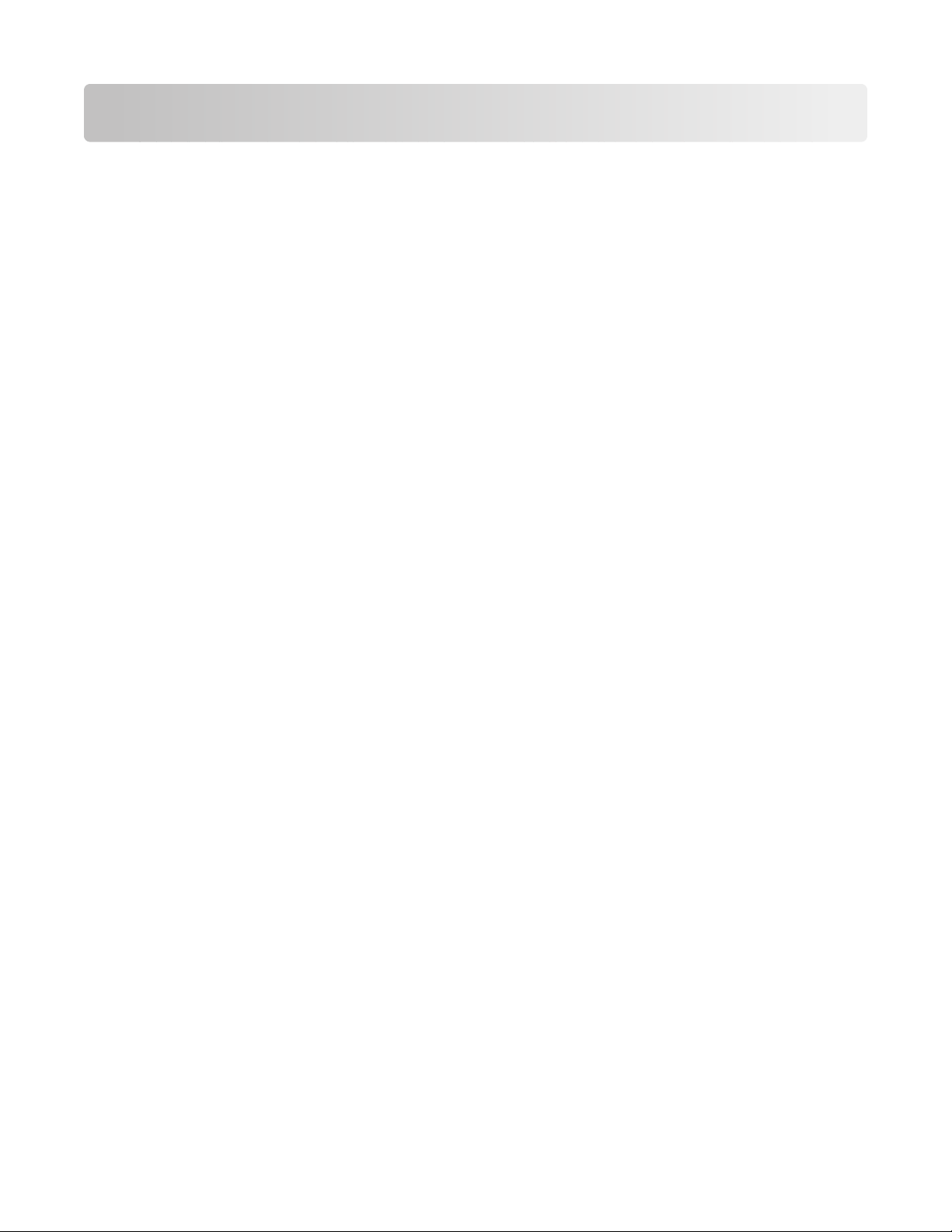
Inhalt
Sicherheitshinweise...........................................................................7
Einführung...........................................................................................8
Suchen von Informationen über den Drucker............................................................................................................8
Einrichten des Druckers..................................................................10
Umgehen von Sicherheitsmeldungen während der Softwareinstallation.....................................................10
Einrichten des Druckers zur ausschließlichen Verwendung als Kopierer.......................................................10
Die Teile des Druckers........................................................................................................................................................15
Verwenden des Bedienfelds des Druckers.................................................................................................................17
Druckersoftware..............................................................................19
Installieren der Druckersoftware....................................................................................................................................19
Installieren des optionalen XPS-Treibers (nur für Windows Vista)....................................................................19
Verwenden der Windows-Druckersoftware..............................................................................................................20
Verwenden der Macintosh-Druckersoftware............................................................................................................21
Einlegen von Papier und Originaldokumenten..........................23
Einlegen von Papier............................................................................................................................................................23
Einlegen unterschiedlicher Papiersorten....................................................................................................................23
Legen des Originaldokuments auf das Scannerglas...............................................................................................26
Drucken..............................................................................................28
Drucken grundlegender Dokumente..........................................................................................................................28
Drucken von Dokumenten..........................................................................................................................................................28
Drucken von Webseiten...............................................................................................................................................................28
Drucken mehrerer Kopien eines Dokuments....................................................................................................................... 29
Sortieren gedruckter Kopien......................................................................................................................................................29
Drucken in umgekehrter Seitenfolge (letzte Seite zuerst)...............................................................................................30
Drucken mehrerer Seiten auf einem Blatt (Mehrseitendruck) .......................................................................................31
Anhalten von Druckaufträgen ...................................................................................................................................................31
Abbrechen von Druckaufträgen ...............................................................................................................................................32
Drucken spezieller Dokumente......................................................................................................................................33
Auswählen von kompatiblen Spezialpapiersorten ............................................................................................................33
Drucken von Fotos mithilfe der Druckersoftware...............................................................................................................34
Bedrucken von Umschlägen....................................................................................................................................................... 34
Bedrucken von Etiketten.............................................................................................................................................................. 35
3
Page 4
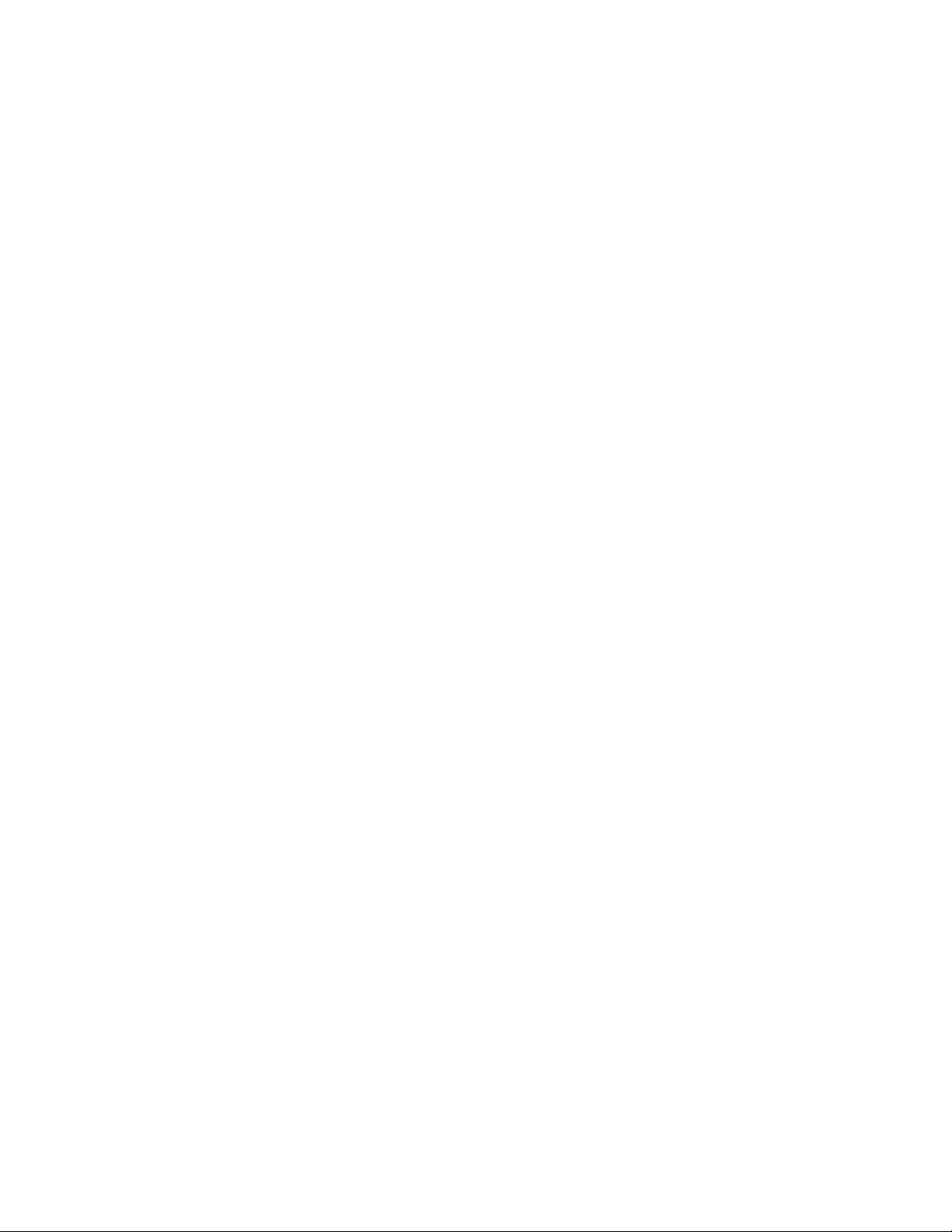
Drucken auf Papier im benutzerdefinierten Format..........................................................................................................36
Drucken anderer spezieller Dokumente................................................................................................................................37
Speichern und Löschen von Druckeinstellungen....................................................................................................37
Kopieren.............................................................................................39
Erstellen von Kopien...........................................................................................................................................................39
Kopieren von Fotos im Format 4 x 6.............................................................................................................................39
Scannen..............................................................................................40
Scannen von Originaldokumenten...............................................................................................................................40
Abbrechen von Scanaufträgen.......................................................................................................................................41
Faxen..................................................................................................42
Senden einer Faxnachricht..............................................................................................................................................42
Automatisches Empfangen einer Faxnachricht.......................................................................................................43
Wartung des Druckers.....................................................................44
Wartung der Tintenpatronen..........................................................................................................................................44
Einsetzen der Tintenpatronen ................................................................................................................................................... 44
Herausnehmen der verwendeten Tintenpatronen............................................................................................................45
Nachfüllen der Tintenpatronen.................................................................................................................................................46
Verwendung von Lexmark Tintenpatronen..........................................................................................................................46
Reinigen der Patronendüsen und -kontakte........................................................................................................................46
Aufbewahren der Tintenpatronen...........................................................................................................................................47
Reinigen des Scannerglases............................................................................................................................................48
Reinigen des Druckers (außen).......................................................................................................................................48
Bestellen von Zubehör......................................................................................................................................................48
Bestellen von Tintenpatronen ...................................................................................................................................................48
Bestellen von Papier und anderem Zubehör........................................................................................................................ 49
Fehlersuche.......................................................................................50
Verwenden der Software für die Fehlersuche beim Drucker (nur Windows)................................................50
Fehlersuche bei der Einrichtung....................................................................................................................................50
Ein/Aus-Taste leuchtet nicht.......................................................................................................................................................50
Software wurde nicht installiert................................................................................................................................................51
Seite wird nicht gedruckt............................................................................................................................................................. 52
Entfernen und erneutes Installieren der Software..............................................................................................................54
Aktivierung des USB-Anschlusses in Windows.................................................................................................................... 55
Beheben von Problemen mit der Stromversorgung des Druckers.............................................................................. 56
4
Page 5
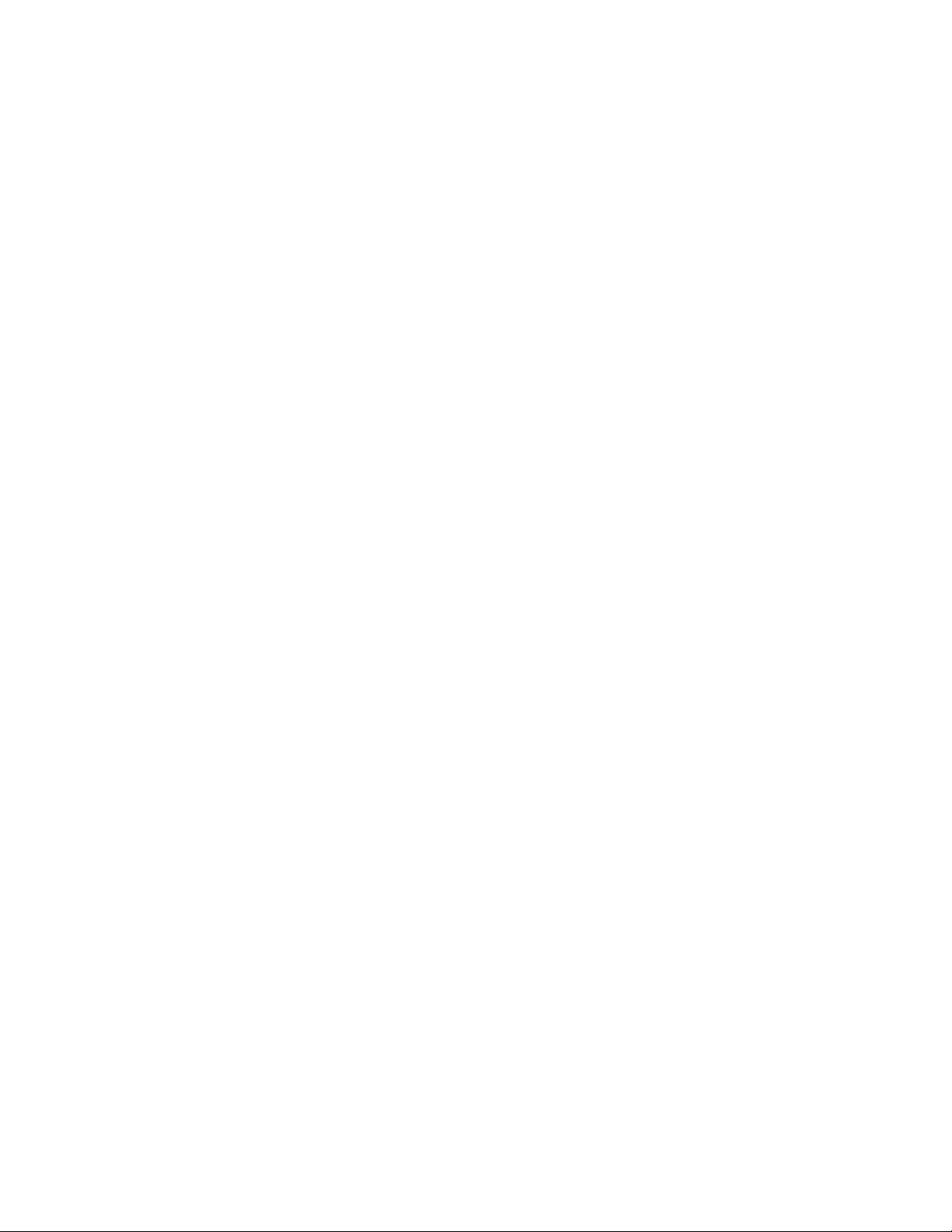
Hinweise.............................................................................................57
Produktinformationen.......................................................................................................................................................57
Hinweis zur Ausgabe..........................................................................................................................................................57
Konformitätserklärung zu den EU-Richtlinien für Funkprodukte......................................................................58
Stromverbrauch...................................................................................................................................................................61
Index...................................................................................................66
5
Page 6
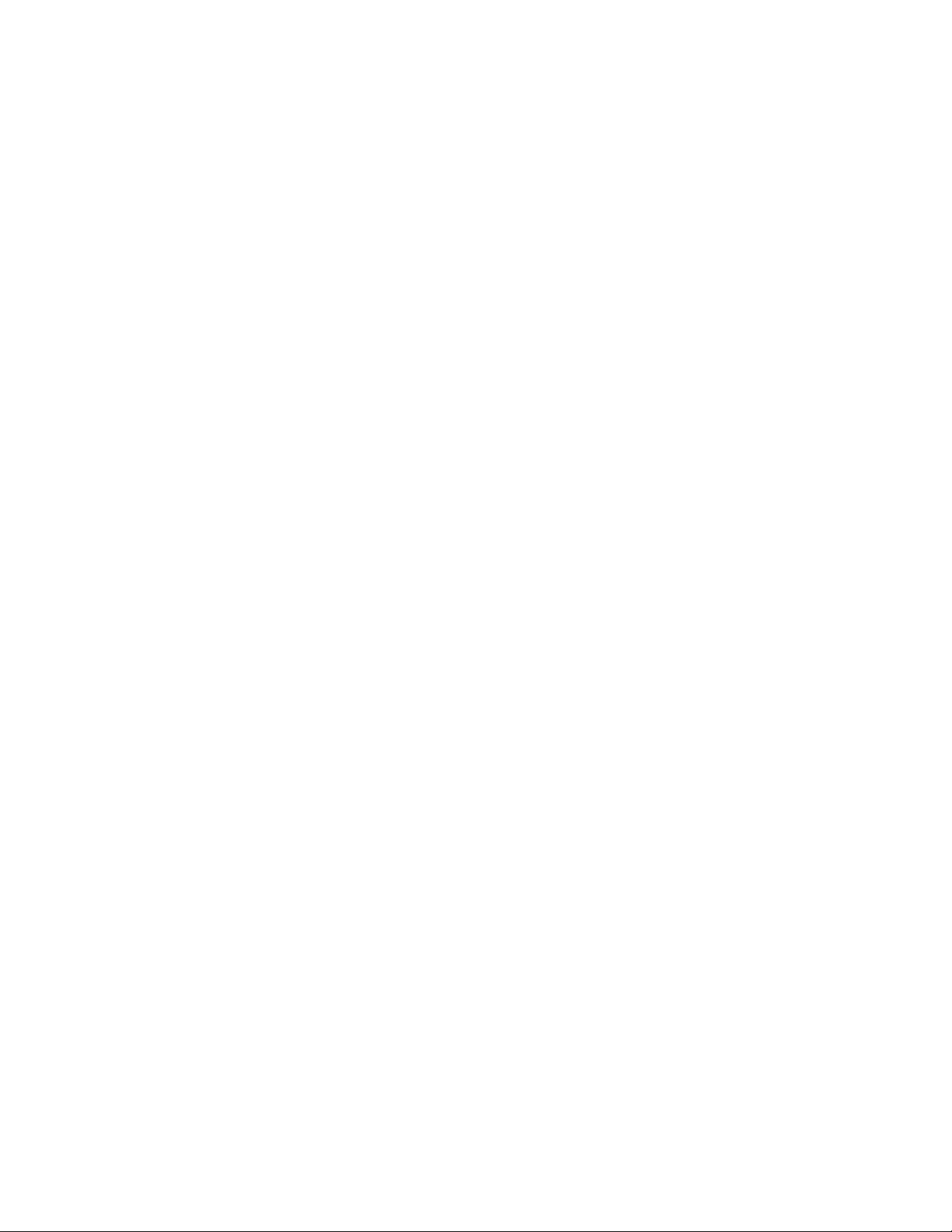
6
Page 7
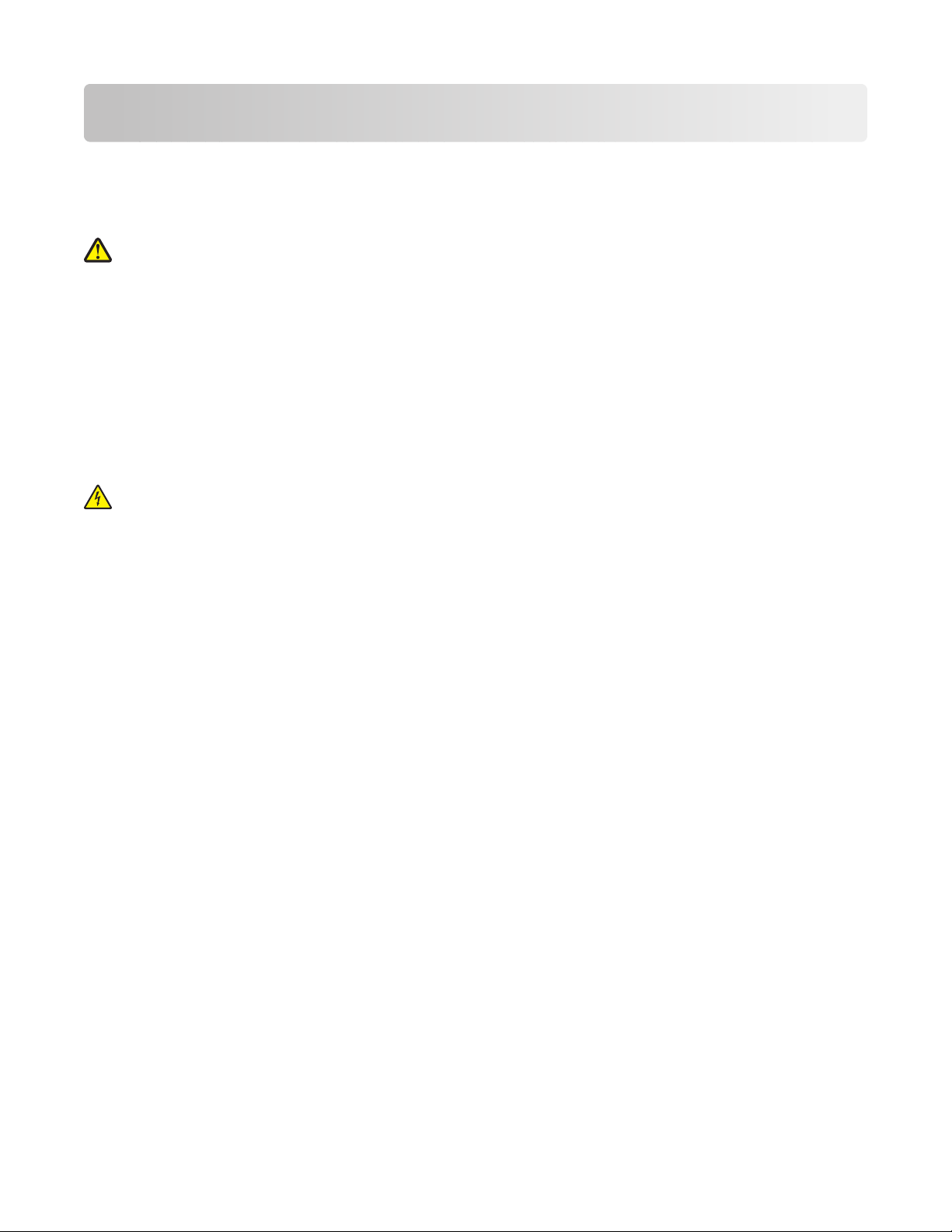
Sicherheitshinweise
Verwenden Sie nur das mit dem Produkt gelieferte Netzteil und Stromkabel oder vom Hersteller dafür zugelassene
Ersatzteile.
Schließen Sie das Netzkabel an eine Steckdose an, die sich in der Nähe des Geräts befindet und leicht zugänglich ist.
WARNUNG—VERLETZUNGSGEFAHR: Das Netzkabel darf nicht verbogen, eingeklemmt oder gequetscht
werden. Außerdem dürfen keine schweren Gegenstände darauf platziert werden. Setzen Sie das Kabel keinen
Scheuerungen und keiner anderweitigen Belastung aus. Klemmen Sie das Netzkabel nicht zwischen
Gegenstände wie z. B. Möbel oder Wände. Wird das Netzkabel nicht ordnungsgemäß verwendet, besteht Feuerund Stromschlaggefahr. Prüfen Sie das Netzkabel regelmäßig auf Anzeichen fehlerhafter Anwendung. Ziehen
Sie den Netzstecker aus der Steckdose, bevor Sie das Netzkabel überprüfen.
Lassen Sie alle Wartungs- und Reparaturarbeiten, die nicht in der Benutzerdokumentation beschrieben sind,
ausschließlich von einem ausgebildeten Servicemitarbeiter durchführen.
Dieses Produkt wurde zur Verwendung mit spezifischen Lexmark Komponenten unter Einhaltung strenger globaler
Sicherheitsrichtlinien entwickelt, getestet und freigegeben. Die Sicherheitsfunktionen einiger Teile sind nicht immer
offensichtlich. Lexmark ist nicht für die Verwendung anderer Ersatzteile verantwortlich.
WARNUNG—STROMSCHLAGGEFAHR: Schließen Sie während eines Gewitters weder das Gerät noch
irgendwelche Kabel an (Netzkabel, Telefonkabel usw.).
BEWAHREN SIE DIESE ANWEISUNGEN AUF.
7
Page 8

Einführung
Suchen von Informationen über den Drucker
Veröffentlichungen
Dokumentation Informationen
Schnelleinrichtungsblatt Im Lieferumfang des Druckers enthaltene Anweisungen zur Ersteinrichtung.
Gedrucktes Handbuch Erste Schritte Im Lieferumfang des Druckers enthaltene zusätzliche
Einrichtungsanweisungen.
Hinweis: Nicht allen Produkten liegen gedruckte Veröffentlichungen bei.
Elektronisches Benutzerhandbuch Vollständige Anweisungen zur Verwendung des Druckers. Die elektronische
Version wird automatisch mit der Druckersoftware installiert.
Kundendienst
Beschreibung Ort (Nordamerika) Ort (übrige Länder)
Telefonischer Kundendienst
Telefon-Hotline
• USA: 1-800-332-4120
– Montag-Freitag (8:00 -22:00 Uhr
EST), Samstag (12-18:00 Uhr EST)
• Kanada: 1-800-539-6275
– Support auf Englisch:
Montag-Freitag (8:00 -22:00 Uhr
EST), Samstag (12-18:00 Uhr EST)
– Support auf Französisch: Montag -
Freitag (09:00 - 19:00 Uhr EST)
• Mexiko: 01-800-253-9627
– Montag - Freitag (08:00:00 -
20:00 Uhr EST)
Hinweis: Kundendienstnummern und
die Uhrzeiten für den Kundendienst
können sich ohne vorherige
Ankündigung ändern. Die aktuellsten
Telefonnummern entnehmen Sie der im
Lieferumfang des Druckers enthaltenen
gedruckten Garantieangabe.
Telefonnummern und Öffnungszeiten
des Kundendienst variieren je nach
Land oder Region.
Rufen Sie unsere Website auf unter
www.lexmark.com. Wählen Sie ein
Land oder eine Region und klicken Sie
anschließend auf den Link für den
Kundendienst.
Hinweis: Weitere
Kontaktinformationen zu Lexmark
finden Sie in der im Lieferumfang des
Druckers enthaltenen gedruckten
Garantieangabe.
8
Page 9
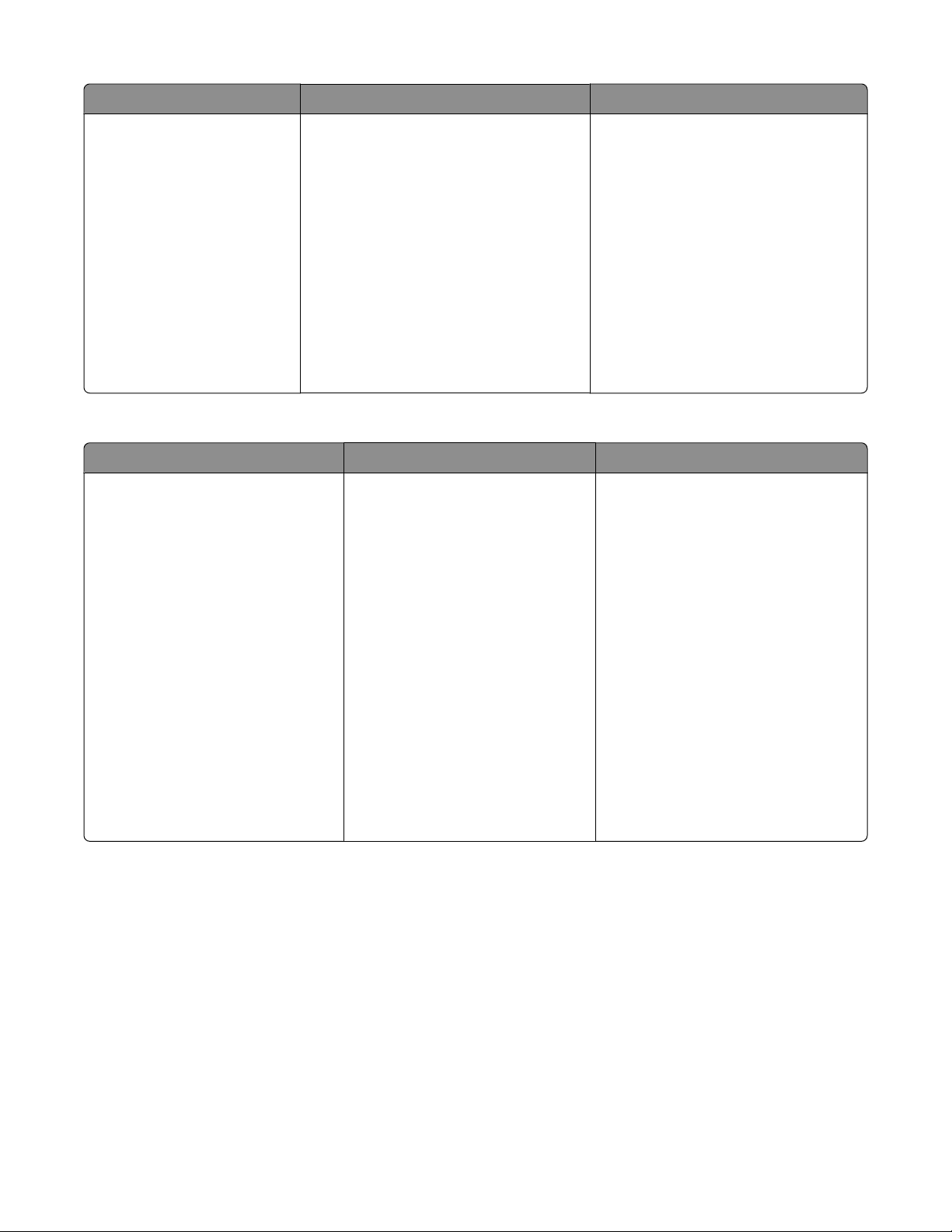
Beschreibung Ort (Nordamerika) Ort (übrige Länder)
Support über E-Mail:
E-Mail-Support erhalten Sie auf unserer
Website unter: www.lexmark.com.
1 Klicken Sie auf CUSTOMER
SUPPORT.
2 Klicken Sie auf Technical Support.
3 Wählen Sie die Druckerfamilie aus.
4 Wählen Sie das Druckermodell aus.
5 Klicken Sie im Abschnitt Support
Tools auf e-Mail Support.
6 Füllen Sie das Formular aus und
klicken Sie auf Submit Request.
Der E-Mail-Support variiert je nach Land
oder Region und steht möglicherweise
nicht überall zur Verfügung.
Rufen Sie unsere Website auf unter
www.lexmark.com. Wählen Sie ein
Land oder eine Region und klicken Sie
anschließend auf den Link für den
Kundendienst.
Hinweis: Weitere
Kontaktinformationen zu Lexmark
finden Sie in der im Lieferumfang des
Druckers enthaltenen gedruckten
Garantieangabe.
Beschränkte Garantie
Beschreibung Ort (USA) Ort (übrige Länder)
Informationen zur beschränkten
Garantie
Lexmark International Inc. bietet eine
beschränkte Garantie dafür, dass
dieser Drucker für 12 Monate nach
dem Kaufdatum frei von Materialund Verarbeitungsfehlern ist.
Die Beschränkungen und
Bedingungen dieser beschränkten
Garantie finden Sie in der im
Lieferumfang des Druckers
enthaltenen Erklärung zur
beschränkten Garantie oder unter
www.lexmark.com.
Die Garantieinformationen variieren je
nach Land oder Region. Informationen
entnehmen Sie der im Lieferumfang
des Druckers enthaltenen gedruckten
Garantie.
1 Klicken Sie auf CUSTOMER
SUPPORT.
2 Klicken Sie auf Warranty
Information.
3 Klicken Sie im Bereich der
Erklärung zur beschränkten
Garantie auf Inkjet & All-In-
One Printers.
4 Blättern Sie durch die Webseit e,
um die Garantie anzuzeigen.
Damit wir Sie schneller bedienen können, notieren Sie sich die folgenden Informationen (die sich auf der
Verkaufsquittung und auf der Rückseite des Druckers befinden) und halten Sie sie bereit, wenn Sie sich an den
Kundensupport wenden:
• Gerätetypnummer
• Seriennummer
• Kaufdatum
• Händler, bei dem das Gerät erworben wurde
9
Page 10
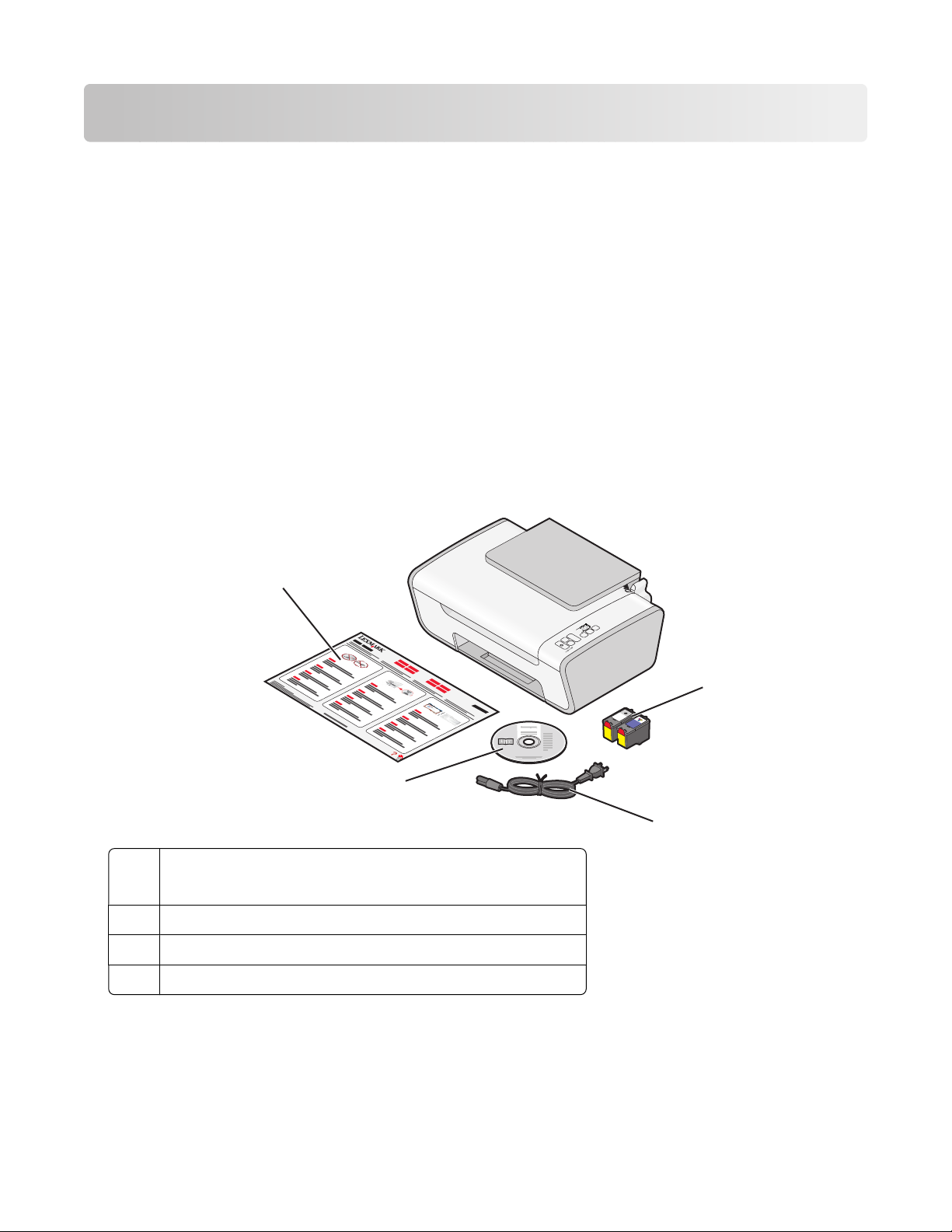
Einrichten des Druckers
Umgehen von Sicherheitsmeldungen während der Softwareinstallation
Durch Anwendungen Dritter wie Antivirus-, Sicherheits- und Firewallprogramme werden Sie möglicherweise auf die
Installation der Druckersoftware hingewiesen. Lassen Sie zur ordnungsgemäßen Funktion des Druckers die
Installation der Druckersoftware auf dem Computer zu.
Einrichten des Druckers zur ausschließlichen Verwendung als Kopierer
Gehen Sie folgendermaßen vor, wenn der Drucker nicht an einen Computer angeschlossen werden soll.
Hinweis: Verwenden Sie die Einrichtungsdokumentation und die im Lieferumfang enthaltene Druckersoftware-CD,
wenn Sie den Drucker an einen Computer anschließen möchten.
1 Packen Sie den Drucker aus.
4
1
2
3
3
Tintenpatronen
1
Hinweis: Der Inhalt variiert (z. B. Anzahl der Tintenpatronen).
Netzkabel
2
Druckersoftware-CD
3
Schnelleinrichtungsblatt
4
1
2
10
Page 11
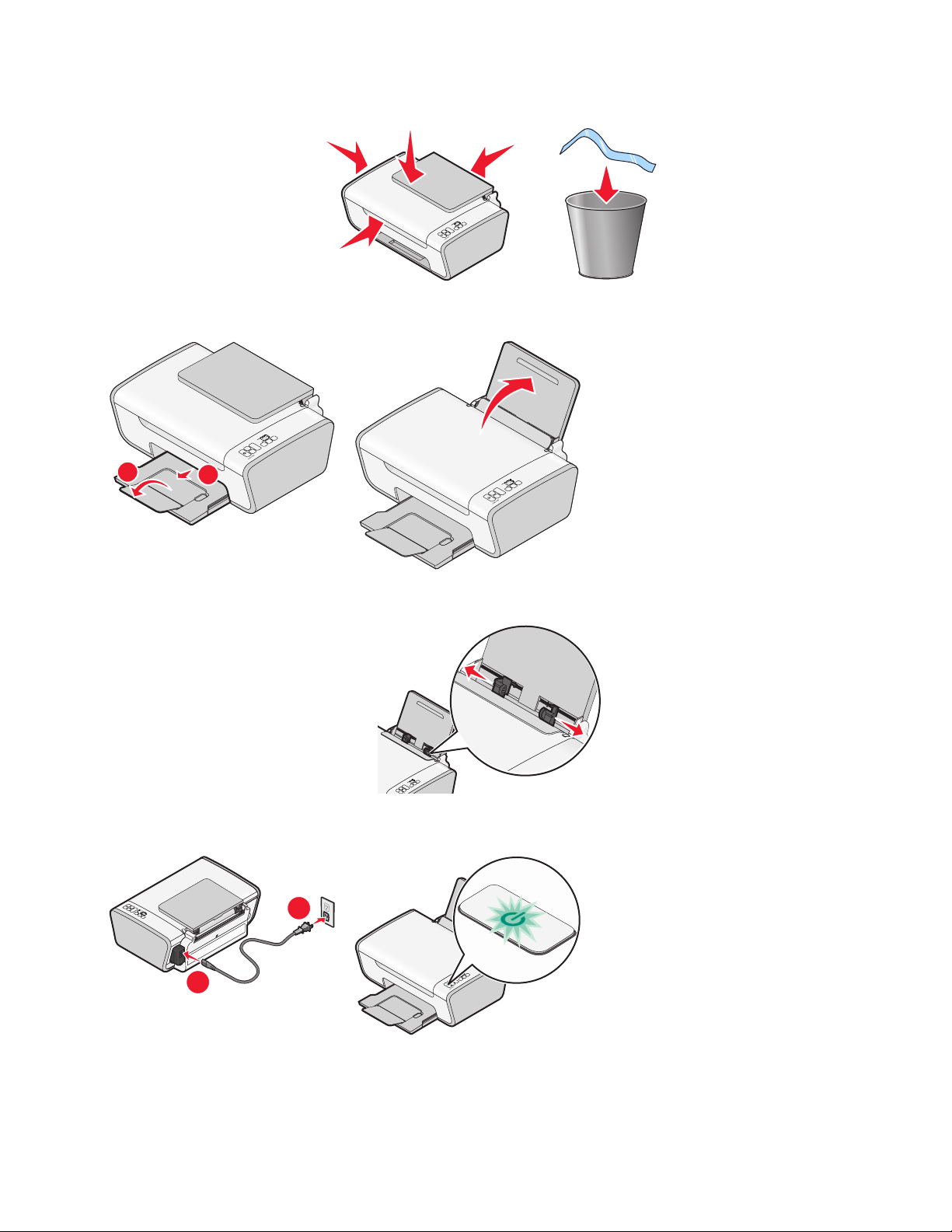
2 Entfernen Sie das Klebeband und das Verpackungsmaterial vollständig vom gesamten Drucker.
2
1
3 Ziehen Sie das Papierausgabefach heraus und heben Sie anschließend die Papierstütze an.
2
1
4 Ziehen Sie die Papierführungen heraus.
5 Schließen Sie das Netzkabel an und überprüfen Sie, ob der Drucker eingeschaltet ist.
11
Page 12
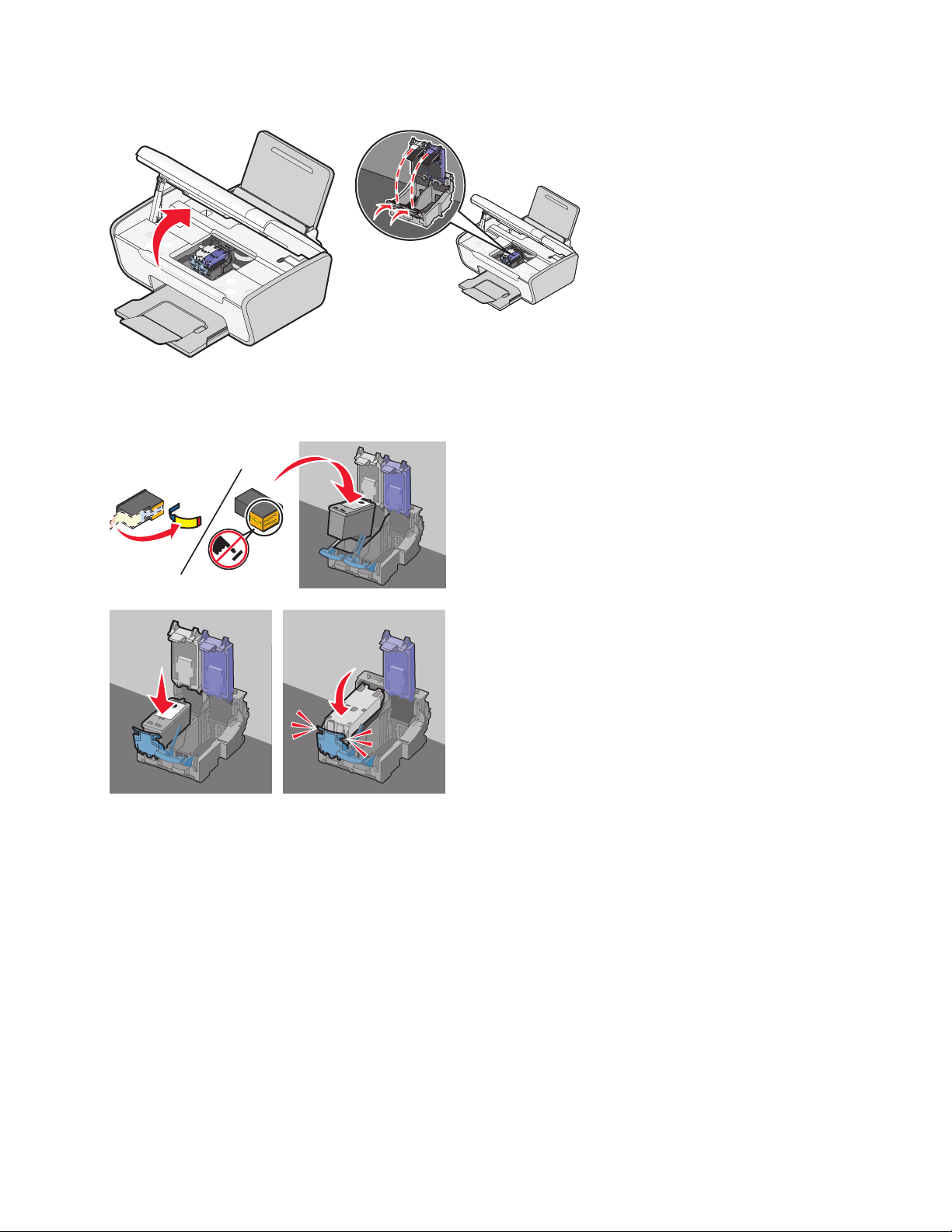
6 Öffnen Sie den Drucker und drücken Sie die Hebel nach unten.
7 Entfernen Sie das Klebeband von der schwarzen Patrone, setzen Sie die Patrone in den linken Patronenträger ein
und schließen Sie anschließend die Abdeckung des Trägers für die schwarze Patrone.
12
Page 13
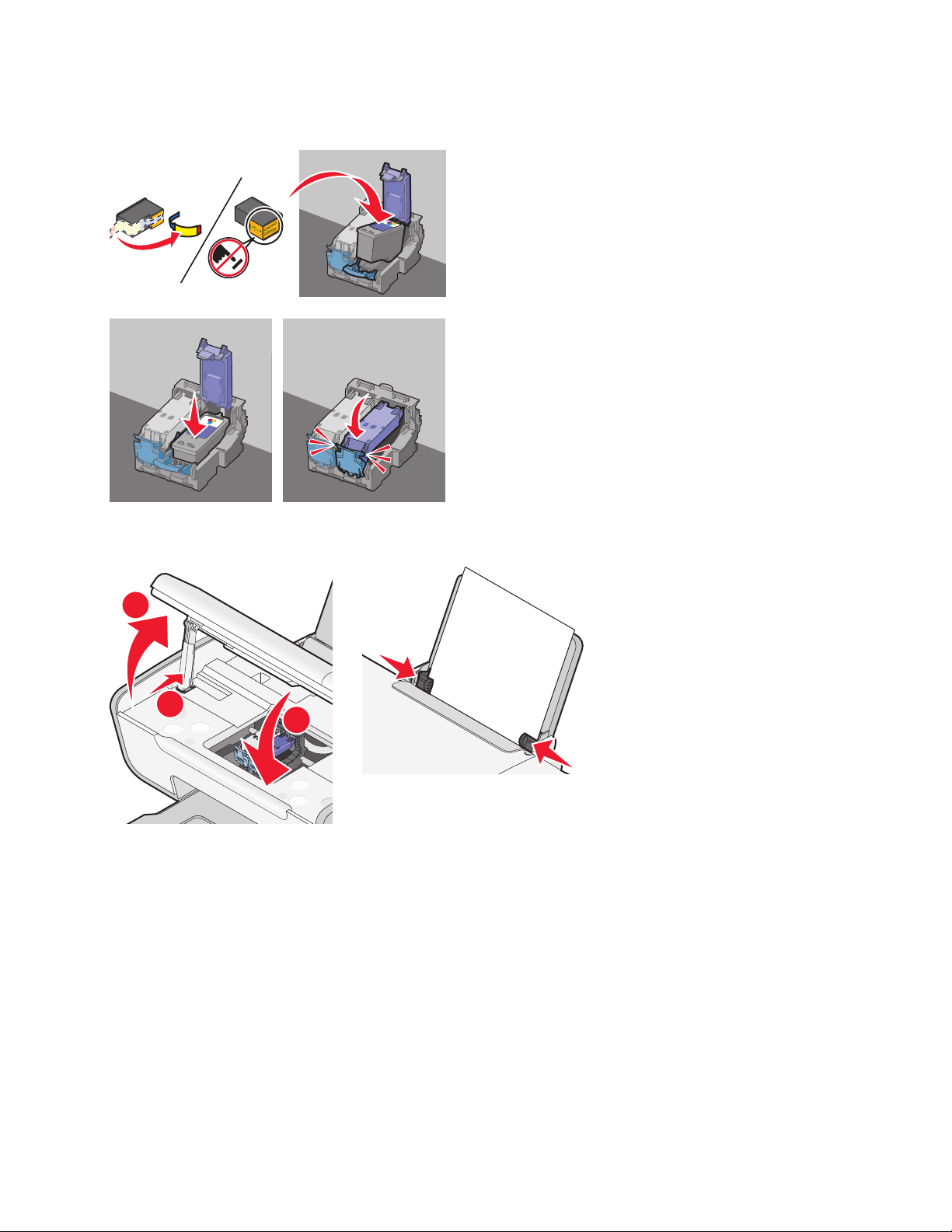
8 Entfernen Sie das Klebeband von der Farbpatrone, setzen Sie die Patrone in den rechten Patronenträger ein und
schließen Sie anschließend die Abdeckung des Trägers für die Farbpatrone.
9 Schließen Sie den Drucker und legen Sie Papier ein.
1
2
3
13
Page 14

10 Halten Sie die Taste drei Sekunden lang gedrückt.
Eine Ausrichtungsseite wird gedruckt.
11 Legen Sie die gedruckte Seite auf das Scannerglas.
12 Drücken Sie die Taste .
14
Page 15
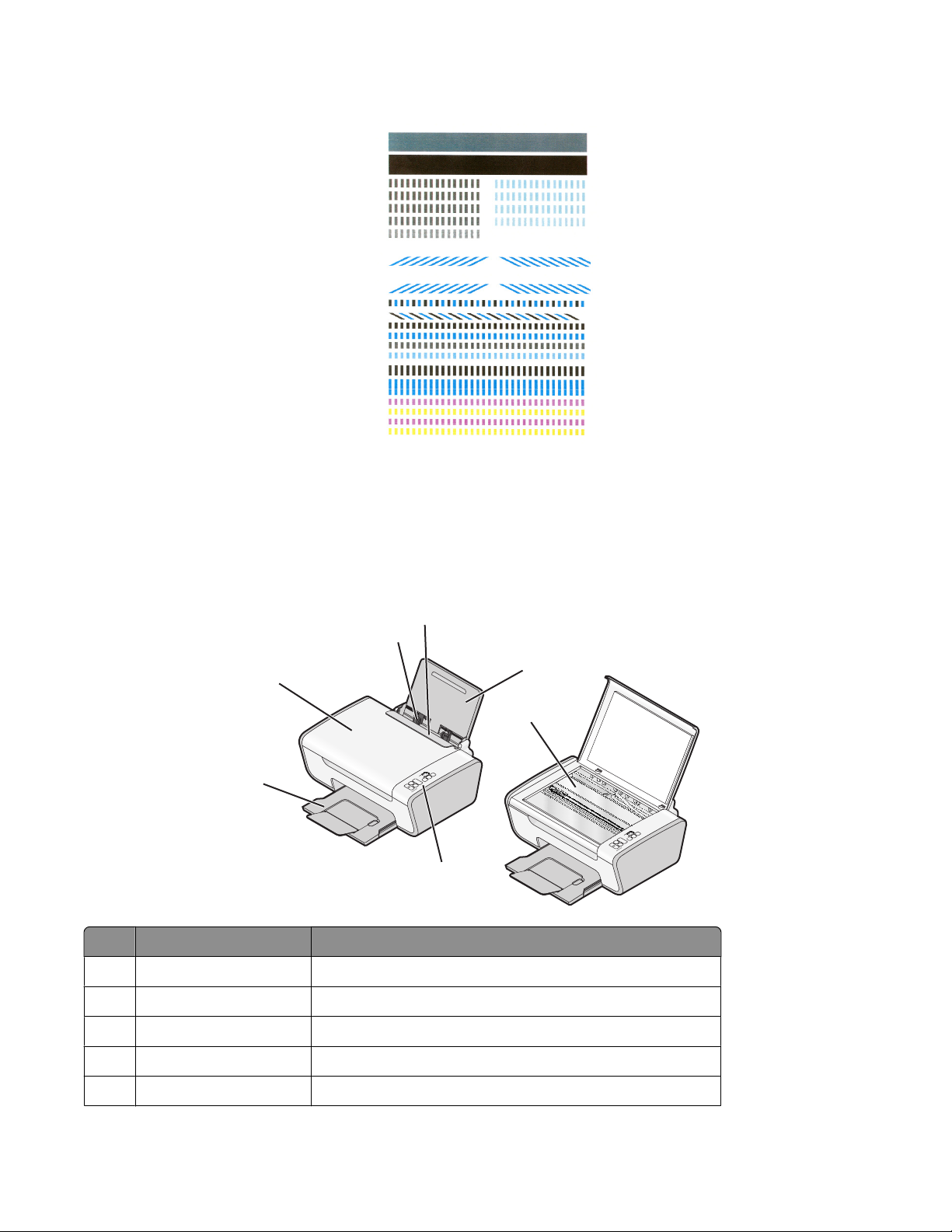
13 Entfernen Sie die Ausrichtungsseite.
Hinweise:
• Die Ausrichtungsseite unterscheidet sich eventuell von der angezeigten Seite.
• Streifen auf der Ausrichtungsseite sind normal, sie stellen kein Problem dar.
Die Teile des Druckers
4
3
Komponente Funktion
Papierstütze Einlegen von Papier.
1
Bedienfeld des Druckers Bedienung des Druckers
2
5
6
1
7
2
Papierausgabefach Aufnehmen des aus dem Drucker ausgegebenen Papiers
3
Obere Abdeckung Zugriff auf das Scannerglas
4
Papierschutz Verhindert, dass kleine Gegenstände in den Drucker fallen.
5
15
Page 16
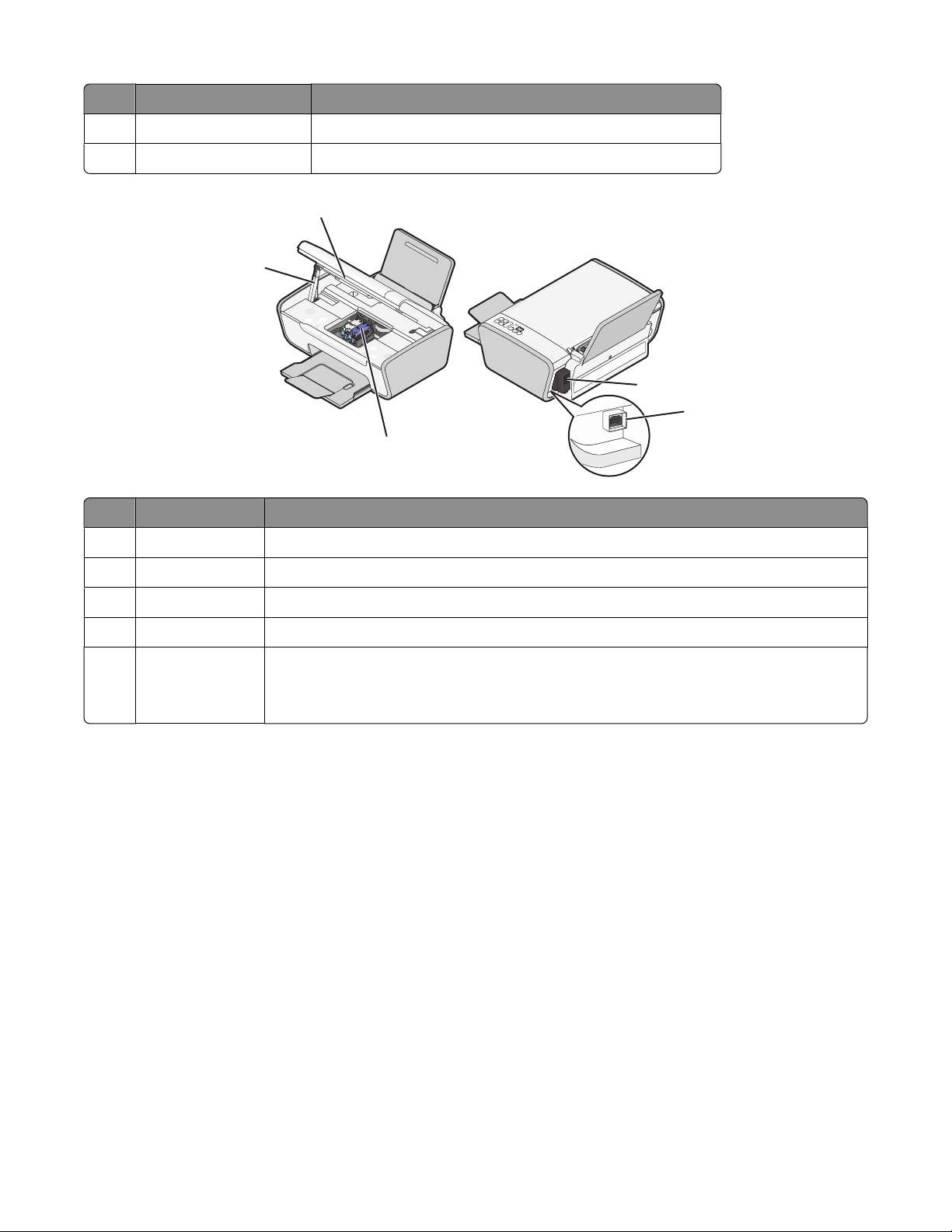
Komponente Funktion
Papierführung Gerader Einzug von Papier
6
Scannerglas Scannen, Kopieren, Faxen oder Entfernen eines Objekts
7
1
2
3
Komponente Funktion
Scannereinheit Zugriff auf die Tintenpatronen.
1
4
5
Scannerstütze Hochhalten der Scannereinheit
2
Patronenträger Einsetzen, Austauschen oder Entfernen einer Tintenpatrone
3
Netzteilanschluss Anschluss des Druckers an die Stromversorgung
4
USB-Anschluss Anschluss des Druckers an einen Computer mithilfe eines USB-Kabels
5
Achtung — Mögliche Schäden: Berühren Sie den USB-Anschluss nur zum Einstecken
oder Entfernen eines USB-Kabels.
16
Page 17

Verwenden des Bedienfelds des Druckers
1
2
Taste Funktion
1
2
3
8
7
6
Erstellen einer Farbkopie eines Dokuments oder Fotos.
Erstellen einer Schwarzweißkopie eines Dokuments oder Fotos.
Erstellen einer Farbfotokopie im Format 4 x 6.
3
4
5
4
5
6
Scannen von Dokumenten oder Fotos auf den Computer.
Legen Sie Papier ein oder werfen Sie es aus.
• Ein- und Ausschalten des Druckers.
• Brechen Sie Druck-, Kopier- oder Scanaufträge ab.
• Zurücksetzen des Druckers.
7
8
Brechen Sie Druck-, Kopier- oder Scanaufträge ab.
Angeben der Kopieanzahl.
17
Page 18
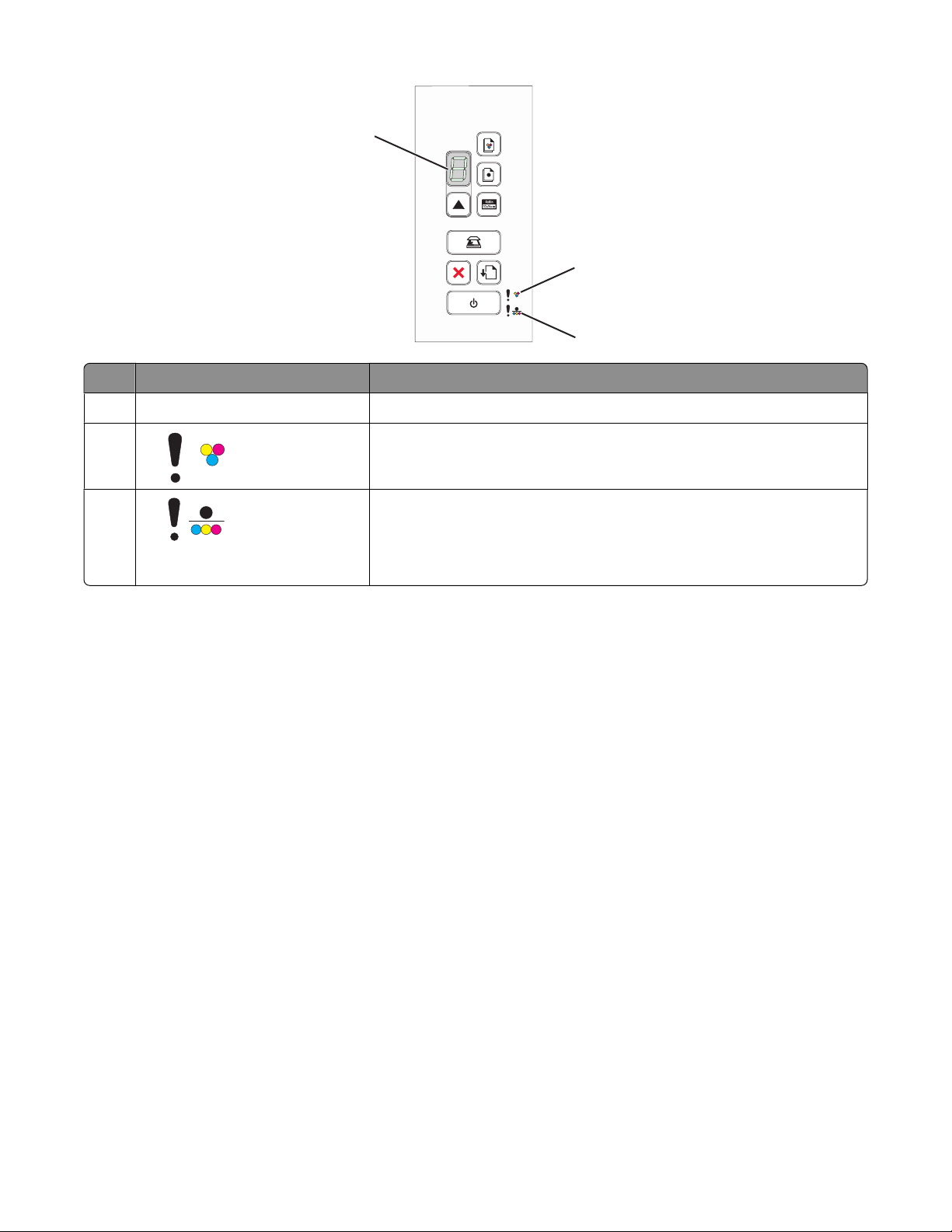
1
2
3
Zu überprüfende Komponente Funktion
Die Anzeige Bestimmen der Anzahl der zu druckenden Kopien.
1
2
Die -LED
3
Die -LED
• Festlegen, ob die Farbtintenpatrone ausgetauscht werden muss.
• Festlegen, ob die Farbtintenpatrone fehlt oder ungültig ist.
• Festlegen, ob die schwarze Tintenpatrone oder die
Fototintenpatrone ausgetauscht werden muss.
• Festlegen, ob die schwarze Patrone oder die Farbtintenpatrone fehlt
oder ungültig ist.
18
Page 19
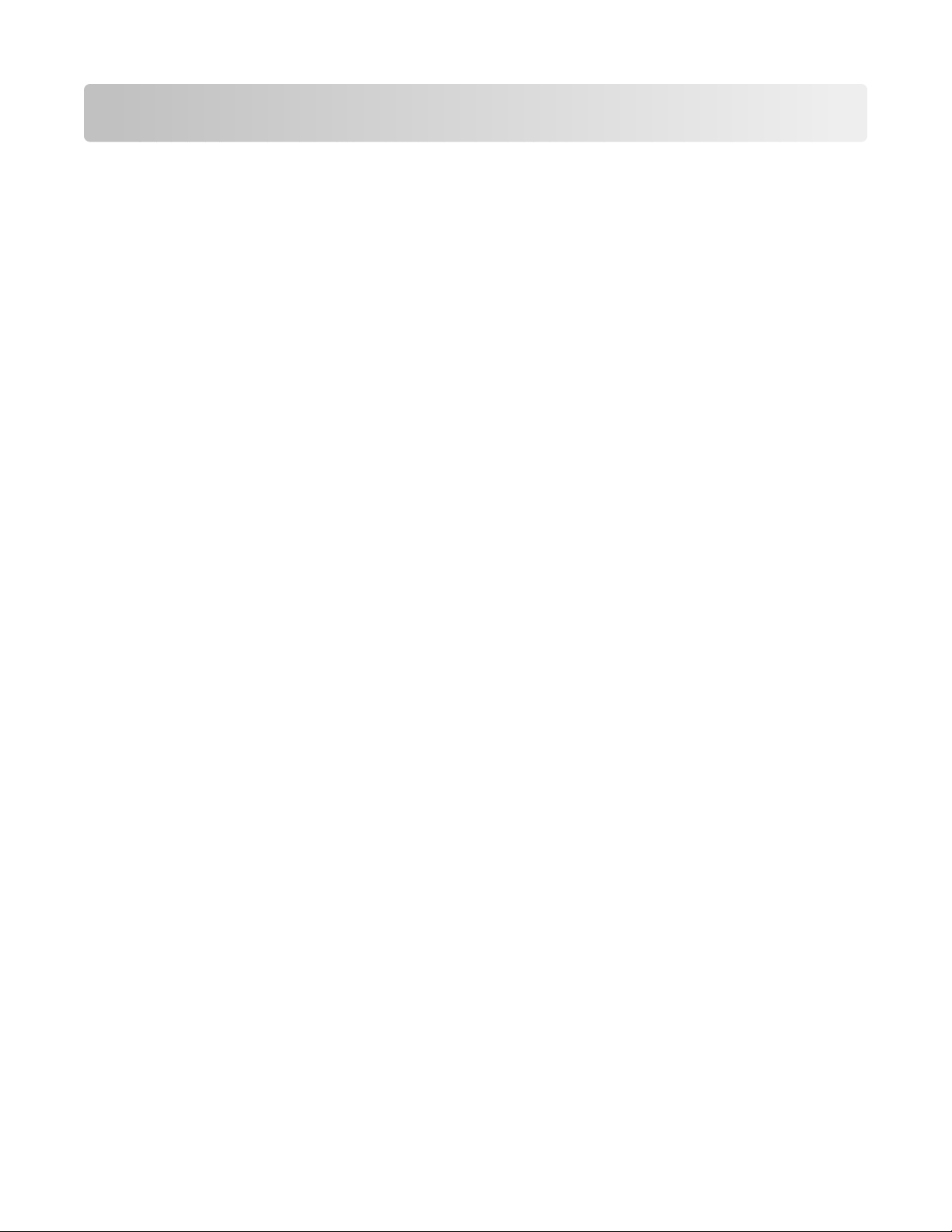
Druckersoftware
Installieren der Druckersoftware
Unter Windows
1 Schließen Sie alle geöffneten Programme.
2 Legen Sie die Software-CD ein.
3 Klicken Sie im Hauptfenster für die Installation auf Installieren.
4 Befolgen Sie die Bildschirmanweisungen.
Unter Macintosh
1 Schließen Sie alle geöffneten Softwareanwendungen.
2 Legen Sie die Software-CD ein.
3 Doppelklicken Sie im Finder-Fenster auf das automatisch angezeigte Drucker-CD-Symbol.
4 Doppelklicken Sie auf das Symbol Installieren.
5 Befolgen Sie die Bildschirmanweisungen.
Über das World Wide Web
1 Rufen Sie die Lexmark Website auf (www.lexmark.de).
2 Navigieren Sie auf der Homepage durch die Menüauswahloptionen und klicken Sie auf Treiber & Downloads.
3 Wählen Sie den Drucker und Druckertreiber für Ihr Betriebssystem aus.
4 Befolgen Sie die Anweisungen auf dem Bildschirm, um den Treiber herunterzuladen und die Druckersoftware zu
installieren.
Installieren des optionalen XPS-Treibers (nur für Windows Vista)
Beim Treiber XML Paper Specification (XPS) handelt es sich um einen optionalen Druckertreiber, der zur Verwendung
der verbesserten Farb- und Grafikfunktionen von XPS konzipiert wurde, die nur Benutzern von Windows Vista zur
Verfügung stehen. Installieren Sie zur Verwendung der XPS-Funktionen nach der Installation der regulären
Druckersoftware den XPS-Treiber als zusätzlichen Treiber.
Hinweise:
• Installieren Sie vor der Installation des XPS-Treibers den Drucker auf dem Computer.
• Installieren Sie vor der Installation des XPS-Treibers das QFE-Patch von Microsoft und extrahieren Sie
anschließend die Treiberdateien von der CD für die Installationssoftware. Sie benötigen zur Installation des
Patchs Administratorrechte für den Computer.
19
Page 20

Gehen Sie zur Installation des QFE-Patchs von Microsoft und zum Extrahieren des Treibers folgendermaßen vor:
1 Legen Sie die CD für die Installationssoftware ein. Klicken Sie anschließend auf Abbrechen, wenn der
Installationsassistent angezeigt wird.
2 Klicken Sie auf Computer.
3 Doppelklicken Sie auf das Symbol für das CD- oder DVD-Laufwerk und anschließend auf Treiber.
4 Doppelklicken Sie auf XPS und anschließend auf setupxps.
Die XPS-Treiberdateien werden auf den Computer kopiert und erforderliche Microsoft XPS-Dateien geöffnet.
Befolgen Sie die Anweisungen auf dem Bildschirm, um die Installation des Patchs abzuschließen.
So installieren Sie den XPS-Treiber:
1 Klicken Sie auf Systemsteuerung.
2 Klicken Sie unter "Hardware und Sound" auf Drucker. Klicken Sie anschließend auf Drucker hinzufügen.
3 Klicken Sie im Dialogfeld "Drucker hinzufügen" auf die Option zum Hinzufügen eines lokalen Druckers.
4 Wählen Sie im Dropdown-Menü "Vorhandenen Port verwenden" die Option Virtueller Druckerport für USB
und klicken Sie anschließend auf Weiter.
5 Klicken Sie auf die Option Datenträger.
Das Dialogfeld "Installation von Datenträger" wird angezeigt.
6 Klicken Sie auf Durchsuchen und blättern Sie anschließend zu den XPS-Treiberdateien auf Ihrem Computer:
a Klicken Sie auf Computer und doppelklicken Sie anschließend auf (C:).
b Doppelklicken Sie auf Treiber und anschließend auf Drucker.
c Doppelklicken Sie auf den Ordner mit der Modellnummer des Druckers und anschließend auf Treiber.
d Doppelklicken Sie auf XPS und klicken Sie anschließend auf Öffnen.
e Klicken Sie im Dialogfeld Installation von Datenträger auf OK.
7 Klicken Sie auf den zwei nächsten Dialogfeldern auf Weiter.
Weitere Informationen zum XPS-Treiber finden Sie in der XPS-Readme-Datei auf der CD für die
Installationssoftware. Die Datei befindet sich im Ordner xps mit der setupxps-Batch-Datei (D:\Drivers\xps
\readme).
Verwenden der Windows-Druckersoftware
Beim Einrichten des Druckers mithilfe der Software-CD wurde die erforderliche Software vollständig installiert.
Möglicherweise haben Sie einige weitere Programme installiert. Die folgende Tabelle bietet einen Überblick über
viele hilfreiche Softwareprogramme.
Hinweis: Nicht alle diese Programme stehen auf allen Druckern zur Verfügung. Haben Sie beispielsweise einen
Drucker erworben, mit dem sich keine Objekte scannen oder faxen lassen, unterstützt die Druckersoftware diese
Funktionen nicht.
20
Page 21
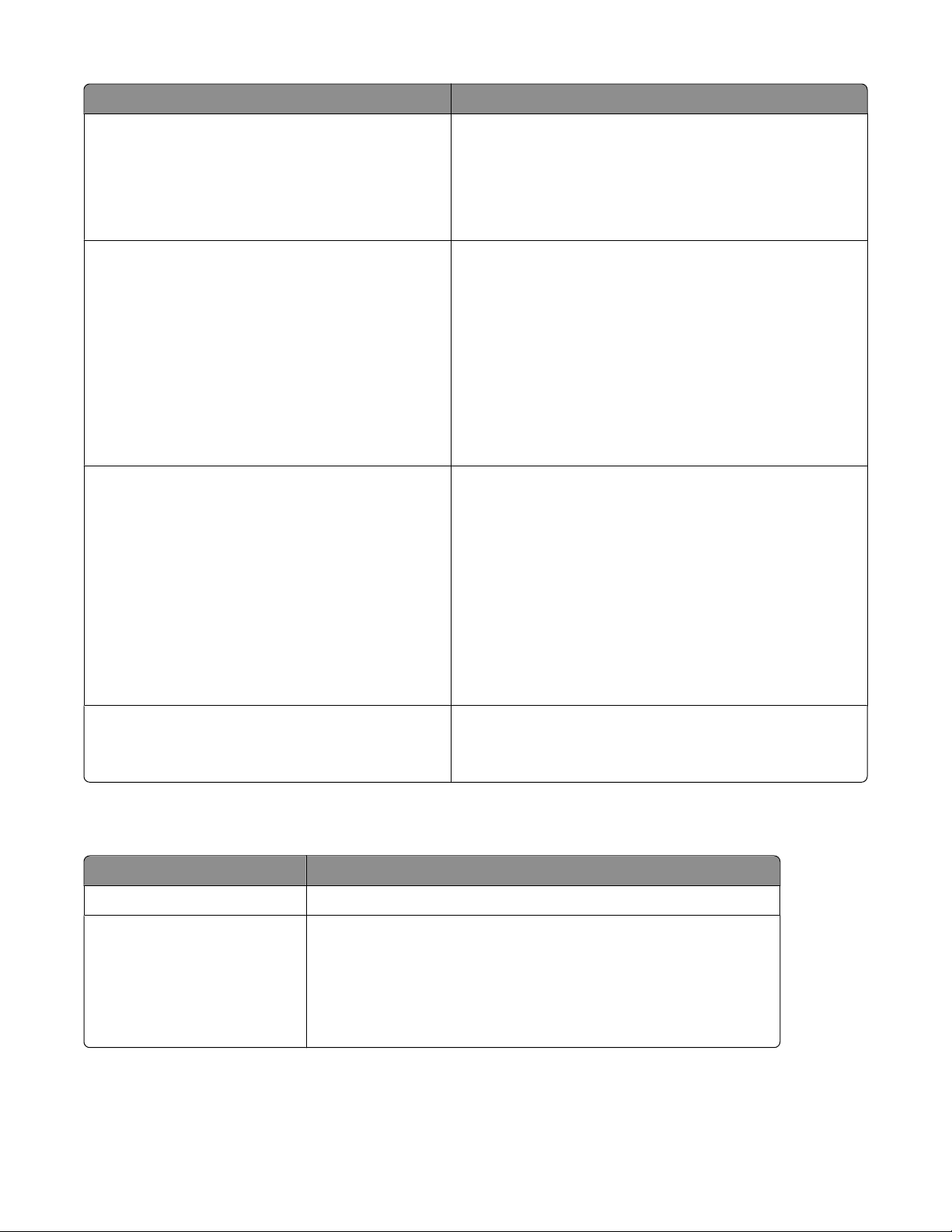
Komponente Funktion
LexmarkTM Productivity Studio oder Lexmark FastPics
Lexmark Faxlösungssoftware
Druckeigenschaften
• Scannen, kopieren, faxen oder drucken Sie ein Foto oder
Dokument oder senden Sie es per E-Mail.
• Übertragen Sie Fotos.
• Erstellen Sie Fotogrußkarten.
• Passen Sie die Einstellungen für den Drucker an.
• Senden einer Faxnachricht
• Empfangen einer Faxnachricht
• Hinzufügen, Bearbeiten oder Löschen von Kontakten im
integrierten Telefonbuch
• Rufen Sie das Dienstprogramm zur Faxeinrichtung von
Lexmark auf. Verwenden Sie zum Festlegen von
Kurzwahl- und Gruppenwahlnummern sowie von
Rufzeichen und Antwort und zum Drucken von
Faxverlaufs- und Statusberichten das Dienstprogramm
zur Faxeinrichtung von Lexmark.
Beim Auswählen der Option Datei Drucken wird bei
geöffnetem Dokument das Dialogfeld für die
Druckeigenschaften angezeigt. Im Dialogfeld können Sie aus
folgenden Optionen für den Druckauftrag wählen:
• Auswahl der Anzahl zu druckender Kopien
• Drucken beidseitiger Kopien
• Auswählen der Papiersorte
• Hinzufügen eines Wasserzeichens
• Bildverbesserung
• Speichern von Einstellungen
Lexmark Dienstprogramm zur Drahtloseinrichtung
• Einrichten des Drahtlosdruckers in einem
Drahtlosnetzwerk
• Ändern der Drahtloseinstellungen des Druckers
Verwenden der Macintosh-Druckersoftware
Teil Funktion
Dialogfenster "Drucken" Anpassen der Druckeinstellungen und Planen von Druckaufträgen
Dialogfenster "Druckerdienste"
• Zugriff auf das Druckerdienstprogramm
• Fehlerbehebung
• Bestellen von Tinte oder Zubehör
• Kontakt zu Lexmark
• Überprüfen der auf dem Computer installierten Softwareversion
21
Page 22

Während der Installation werden auch Anwendungen mit der Druckersoftware installiert. Diese Anwendungen
werden im Druckerordner gespeichert, der nach der Installation im Finder-Fenster angezeigt wird.
1 Doppelklicken Sie im Finder-Fenster auf den Druckerordner.
2 Doppelklicken Sie auf das Symbol der zu verwendenden Anwendung.
Teil Funktion
Lexmark All-In-One Center
• Scannen von Fotos und Dokumenten
• Anpassen der Einstellungen für Scanaufträge
Lexmark Dienstprogramm zur Faxeinrichtung
• Anpassen der Einstellungen für Faxaufträge
• Erstellen und Bearbeiten der Zielwahlliste
Lexmark Netzwerkkartenleser
• Anzeigen der Inhalte eines in einen Netzwerkdrucker
eingesetzten Speichermediums
• Übertragen von Fotos und Dokumenten von einem
Speichermedium auf den Computer über ein Netzwerk
Lexmark Druckerdienstprogramm
• Hilfe beim Einsetzen von Patronen
• Drucken einer Testseite
• Drucken einer Ausrichtungsseite
• Reinigen der Patronendüsen
• Bestellen von Tinte oder Zubehör
• Registrieren des Druckers
• Kontaktaufnahme mit dem Kundendienst
Lexmark Assistent zur Drahtloseinrichtung Einrichten des Druckers in einem Drahtlosnetzwerk
Hinweis: Je nach den Features des erworbenen Druckers sind diese Anwendungen möglicherweise nicht enthalten.
22
Page 23

Einlegen von Papier und Originaldokumenten
Einlegen von Papier
1 Stellen Sie Folgendes sicher:
• Sie verwenden nur ausdrücklich für Tintenstrahldrucker geeignetes Papier.
• Legen Sie bei Verwendung von Fotopapier, Glanzpapier oder schwerem mattem Papier das Papier mit der
glänzenden bzw. zu bedruckenden Seite nach oben ein. (Wenn Sie nicht sicher sind, welche Seite die zu
bedruckende Seite ist, lesen Sie die Anweisungen zum Papier.)
• Das Papier ist neu und unbeschädigt.
• Sie folgen bei Spezialpapier den beiliegenden Anweisungen.
• Drücken Sie das Papier nicht mit Gewalt in den Drucker.
2 Schieben Sie vor dem ersten Einlegen von Papier die Papierführungen an den linken Rand der Papierstütze.
3 Legen Sie das Papier vertikal in die Mitte der Papierstütze und richten Sie die Papierführungen an den
Papierrändern aus.
Hinweis: Stellen Sie zur Vermeidung eines Papierstaus sicher, dass sich das Papier bei der Anpassung der
Papierführungen nicht wellt.
Einlegen unterschiedlicher Papiersorten
Maximale Kapazität Stellen Sie Folgendes sicher:
100 Blatt Normalpapier
25 Blatt schweres mattes Papier
25 Blatt Fotopapier
25 Blatt Glanzpapier
• Das Papier ist für Tintenstrahldrucker geeignet.
• Das Papier ist in der Mitte der Papierstütze eingelegt.
• Die Papierführungen müssen an den Rändern des Papiers anliegen.
• Die glänzende oder zu bedruckende Seite zeigt nach oben. (Wenn Sie
nicht sicher sind, welche Seite die zu bedruckende Seite ist, lesen Sie die
Anweisungen zum Papier.)
• Das Papier ist in der Mitte der Papierstütze eingelegt.
• Die Papierführungen müssen an den Rändern des Papiers anliegen.
Hinweis: Fotos benötigen mehr Zeit zum Trocknen. Entnehmen Sie jedes
Foto nach der Ausgabe, um so das Verwischen der Tinte zu vermeiden.
23
Page 24

Maximale Kapazität Stellen Sie Folgendes sicher:
10 Umschläge
• Die Umschläge sind mit der zu bedruckenden Seite nach oben eingelegt.
• Der Platz für die Briefmarke ist links oben in der Ecke.
• Die Umschläge sind für Tintenstrahldrucker geeignet.
• Die Umschläge sind in der Mitte der Papierstütze eingelegt.
• Die Papierführungen liegen an den Rändern der Umschläge an.
Achtung — Mögliche Schäden: Verwenden Sie keine Umschläge mit
Metallklammern, Metallfalzen oder Verschnürungen.
Hinweise:
– Verwenden Sie keine Umschläge mit Löchern, Perforation, Fenstern oder
tiefen Prägungen.
– Verwenden Sie keine Umschläge mit exponierten Selbstklebestreifen.
– Umschläge brauchen mehr Zeit zum Trocknen. Entnehmen Sie jeden
Umschlag nach der Ausgabe, um so das Verwischen der Tinte zu
vermeiden.
25 Blatt Etiketten
50 Folien
• Die Etikettenblätter sind mit der zu bedruckenden Seite nach oben
eingelegt.
• Die Oberseite der Etikettenblätter wird zuerst in den Drucker eingezogen.
• Die Klebeschicht der Etikettenblätter ragt maximal 1 mm über den Rand
des Etikettenbogens hinaus.
• Verwenden Sie vollständige Etikettenblätter. Bei nicht vollständigen
Blättern (mit teilweise fehlenden Etiketten) lösen sich beim Drucken unter
Umständen Etiketten und verursachen einen Papierstau.
• Die Etikettenblätter sind in der Mitte der Papierstütze eingelegt.
• Die Papierführungen liegen an den Rändern der Etikettenblätter an.
Hinweis: Etiketten benötigen mehr Zeit zum Trocknen. Entnehmen Sie jedes
Etikett nach der Ausgabe, um so das Verwischen der Tinte zu vermeiden.
• Die raue Seite der Folien weist nach oben.
• Wenn die Folie mit einem abziehbaren Streifen versehen ist, muss dieser
nach unten zum Drucker hin zeigen und darf nicht Ihnen zugewandt sein.
• Die Folien sind in der Mitte der Papierstütze eingelegt.
• Die Papierführungen müssen an den Rändern der Folien anliegen.
Hinweise:
• Folien mit Trennblättern werden nicht empfohlen.
• Folien brauchen mehr Zeit zum Trocknen. Entnehmen Sie jede Folie nach
der Ausgabe, um so das Verwischen der Tinte zu vermeiden.
24
Page 25

Maximale Kapazität Stellen Sie Folgendes sicher:
10 Blatt Transferpapier
25 Grußkarten
25 Karteikarten
25 Fotokarten
25 Postkarten
Papier benutzerdefinierten Formats
• Befolgen Sie die mit dem Transferpapier gelieferten Anweisungen.
• Das Transferpapier ist mit der zu bedruckenden Seite nach oben
eingelegt.
• Das Transferpapier ist in der Mitte der Papierstütze eingelegt.
• Die Papierführungen liegen an den Rändern des Transferpapiers an.
Hinweis: Beste Ergebnisse erzielen Sie, wenn Sie jeweils nur ein Blatt
Transferpapier einlegen.
• Die Karten sind mit der zu bedruckenden Seite nach oben eingelegt.
• Die Karten sind in der Mitte der Papierstütze eingelegt.
• Die Papierführungen liegen an den Rändern der Karten an.
Hinweis: Fotokarten benötigen mehr Zeit zum Trocknen. Entnehmen Sie
jedes Foto nach der Ausgabe, um so das Verwischen der Tinte zu vermeiden.
• Das Papier ist mit der zu bedruckenden Seite nach oben eingelegt.
• Das Papierformat muss innerhalb der folgenden Abmessungen liegen:
Breite:
– 76,2-215,9 mm
– 3,0-8,5 Zoll
Länge:
– 127,0-355,6 mm
– 5,0-17,0 Zoll
• Das Papier ist in der Mitte der Papierstütze eingelegt.
• Die Papierführungen müssen an den Rändern des Papiers anliegen.
25
Page 26

Maximale Kapazität Stellen Sie Folgendes sicher:
Bannerpapier
• Entfernen Sie das Papier von der Papierstütze, bevor Sie das Bannerpapier
einlegen.
• Reißen Sie nur die zum Drucken des Banners benötigte Anzahl an Seiten
ab.
• Legen Sie den Stapel Bannerpapier hinter den Drucker und legen Sie das
erste Blatt ein.
• Legen Sie das Bannerpapier so ein, dass die Vorderkante zum Drucker
zeigt.
• Das Papier ist in der Mitte der Papierstütze eingelegt.
• Die Papierführungen müssen an den Rändern des Papiers anliegen.
Legen des Originaldokuments auf das Scannerglas
Sie haben die Möglichkeit, Fotos, Textdokumente, Artikel aus Zeitschriften und Zeitungen sowie andere
Veröffentlichungen zu scannen und anschließend zu drucken. Ein Dokument kann zum anschließenden Faxen
gescannt werden.
Hinweis: Der maximale Scanbereich für das Scannerglas beträgt 216 x 297 mm (8,5 x 11,7 Zoll).
1 Öffnen Sie die obere Abdeckung.
26
Page 27

2 Legen Sie das Originaldokument oder -objekt mit der bedruckten Seite nach unten auf das Scannerglas in die
untere rechte Ecke.
Hinweis: Fotos sollten wie dargestellt eingelegt werden.
3 Schließen Sie die obere Abdeckung, um dunkle Ränder am gescannten Bild zu vermeiden.
27
Page 28

Drucken grundlegender Dokumente
Drucken von Dokumenten
1 Legen Sie Papier ein.
2 Führen Sie zum Drucken einen der folgenden Schritte aus:
Unter Windows
a Klicken Sie bei einem in einem Windows-Programm geöffneten Dokument auf Datei Drucken.
b Klicken Sie auf Eigenschaften, Voreinstellungen, Optionen oder Installation.
c Wählen Sie die Druckqualität, die Anzahl der zu druckenden Kopien, die zu verwendende Papiersorte und
den Druckmodus für die Seiten aus.
d Klicken Sie auf OK, um sämtliche Dialogfelder der Druckersoftware zu schließen.
e Klicken Sie auf OK oder Drucken.
Unter Macintosh
a Klicken Sie bei einem in einem Macintosh-Programm geöffneten Dokument auf Ablage Drucken.
b Wählen Sie im Popup-Menü "Drucker" den Drucker aus.
c Wählen Sie im Popup-Menü "Druckoptionen" die Druckqualität, die Anzahl der zu druckenden Kopien, die zu
verwendende Papiersorte und den Druckmodus für die Seiten aus.
d Klicken Sie auf Drucken.
Drucken von Webseiten
Falls Sie sich für die Installation der Lexmark Symbolleistensoftware für den Webbrowser entscheiden, können Sie
diese zum Erstellen von druckerfreundlichen Versionen von Webseiten verwenden.
Hinweise:
• Unter Windows unterstützt die Software Microsoft Internet Explorer 5.5 oder höher bzw. eine kompatible Firefox-
Version.
• Unter Macintosh unterstützt die Software eine kompatible Firefox-Version.
28
Page 29

1 Legen Sie Papier ein.
2 Öffnen Sie eine Webseite mit einem unterstützten Browser.
3 Wählen Sie eine Druckoption zum Drucken der Seite.
Sie können vor dem Drucken die Einstellungen anpassen oder eine Vorschau der Seite anzeigen.
Drucken mehrerer Kopien eines Dokuments
Unter Windows
1 Klicken Sie bei geöffnetem Dokument auf Ablage Drucken.
2 Klicken Sie auf Eigenschaften, Voreinstellungen, Optionen oder Installation.
3 Geben Sie auf der Registerkarte "Druckereinrichtung" im Bereich "Kopien" die Anzahl der zu druckenden Kopien
ein.
4 Klicken Sie auf OK, um sämtliche Dialogfelder der Druckersoftware zu schließen.
5 Klicken Sie auf OK oder Drucken.
Unter Macintosh
1 Klicken Sie bei geöffnetem Dokument auf Ablage Drucken.
2 Wählen Sie im Popup-Menü "Drucker" den Drucker aus.
3 Geben Sie im Feld für die Kopien die Anzahl der Kopien ein, die gedruckt werden sollen.
4 Klicken Sie auf Drucken.
Sortieren gedruckter Kopien
Beim Drucken mehrerer Exemplare eines mehrseitigen Dokuments können Sie den Drucker so einstellen, dass das
Dokument sortiert oder nicht sortiert ausgedruckt wird.
Sortiert drucken Nicht sortiert
Unter Windows
1 Klicken Sie bei geöffnetem Dokument auf Ablage Drucken.
2 Klicken Sie auf Eigenschaften, Voreinstellungen, Optionen oder Installation.
3 Geben Sie auf der Registerkarte "Druckereinrichtung" im Abschnitt "Kopien" die Anzahl der zu druckenden Kopien
ein und wählen Sie Kopien sortieren.
4 Klicken Sie auf OK, um sämtliche Dialogfelder der Druckersoftware zu schließen.
5 Klicken Sie auf OK oder Drucken.
Hinweis: Die Option zum Sortieren ist nur beim Drucken mehrerer Kopien verfügbar.
29
Page 30

Unter Macintosh
1 Klicken Sie bei geöffnetem Dokument auf Ablage Drucken.
2 Geben Sie im Feld "Kopien" die Anzahl der zu druckenden Kopien ein und wählen Sie Sortiert drucken aus.
3 Klicken Sie auf Drucken.
Hinweis: Nehmen Sie beim Drucken von Fotos jedes Foto einzeln weg, sobald es aus dem Drucker ausgeworfen
wird, um ein Verwischen der feuchten Tinte zu vermeiden, und lassen Sie es trocknen, bevor Sie das nächste Foto
darauf legen.
Drucken in umgekehrter Seitenfolge (letzte Seite zuerst)
Unter Windows
1 Klicken Sie bei geöffnetem Dokument auf Datei Drucken.
2 Klicken Sie auf Eigenschaften, Voreinstellungen, Optionen oder Installation.
3 Wählen Sie auf der Registerkarte "Druckereinrichtung" im Abschnitt "Kopien" auf Letzte Seite zuerst drucken.
4 Klicken Sie auf OK, um sämtliche Dialogfelder der Druckersoftware zu schließen.
5 Klicken Sie auf OK oder Drucken.
Unter Macintosh
1 Klicken Sie bei geöffnetem Dokument auf Ablage Drucken.
2 Wählen Sie im Popup-Menü "Drucker" den Drucker aus.
3 Führen Sie einen der folgenden Schritte aus:
Für Mac OS X Version 10.5
Wählen Sie im Popup-Menü "Druckoptionen" die Option Layout.
a
b Wählen Sie die Option für die umgekehrte Seitenausrichtung.
Für Mac OS X Version 10.4
Wählen Sie im Popup-Menü "Druckoptionen" den Befehl Papiersteuerung aus.
a
b Wählen Sie im Menü zur Bestimmung der Seitenreihenfolge die Option Umkehren.
Für Mac OS X Version 10.3
Wählen Sie im Popup-Menü "Druckoptionen" den Befehl Papiersteuerung aus.
a
b Wählen Sie die Option Umgekehrte Seitenfolge.
4 Klicken Sie auf Drucken.
30
Page 31

Drucken mehrerer Seiten auf einem Blatt (Mehrseitendruck)
Unter Windows
1 Klicken Sie bei geöffnetem Dokument auf Datei Drucken.
2 Klicken Sie auf Eigenschaften, Voreinstellungen, Optionen oder Installation.
3 Wählen Sie auf der Registerkarte Erweitert in der Dropdown-Liste "Layout" die Option Mehrseitendruck aus.
4 Wählen Sie die Anzahl der auf jedem Blatt zu druckenden Seitendarstellungen.
Wenn jede Seite von einem Rahmen umgeben sein soll, wählen Sie die Option Seitenränder drucken.
5 Klicken Sie auf OK, um sämtliche Dialogfelder der Druckersoftware zu schließen.
6 Klicken Sie auf OK oder Drucken.
Unter Macintosh
1 Klicken Sie bei geöffnetem Dokument auf Ablage Drucken.
2 Wählen Sie im Popup-Menü "Druckoptionen" die Option Layout.
• Legen Sie im Popup-Menü "Seiten pro Blatt" die Anzahl der Seitendarstellung fest, die auf ein Blatt gedruckt
werden sollen.
• Klicken Sie im Abschnitt "Layoutabfolge" auf das Symbol, das die Reihenfolge anzeigt, in der die
Seitendarstellungen auf dem Blatt gedruckt werden sollen.
• Wählen Sie eine Option im Popup-Menü "Rahmen" aus, wenn Sie um jedes Seitenbild einen Rahmen drucken
möchten.
3 Klicken Sie auf Drucken.
Anhalten von Druckaufträgen
Verwenden des Druckerordners in Windows
1 Führen Sie einen der folgenden Schritte aus:
Unter Windows Vista
a
Klicken Sie auf .
b Klicken Sie auf Systemsteuerung.
c Klicken Sie unter Hardware und Sound auf Drucker.
In Windows XP:
Klicken Sie auf Start.
a
b Klicken Sie auf Drucker und Faxgeräte.
In Windows 2000:
Klicken Sie auf Start.
a
b Klicken Sie auf Einstellungen Drucker.
2 Klicken Sie mit der rechten Maustaste auf den Drucker und wählen Sie Drucker anhalten aus.
31
Page 32

Verwenden der Taskleiste in Windows
1 Doppelklicken Sie auf das Druckersymbol in der Taskleiste.
2 Klicken Sie mit der rechten Maustaste auf den Dokumentnamen und wählen Sie anschließend Anhalten aus.
Unter Macintosh
1 Klicken Sie im Dock auf das Druckersymbol, während das Dokument gedruckt wird.
Das Dialogfenster "Druckerwarteschlange" wird angezeigt.
2 Führen Sie einen der folgenden Schritte aus:
• Falls Sie einen bestimmten Druckauftrag anhalten möchten, wählen Sie den Namen des Dokuments und
klicken Sie auf Anhalten.
• Falls Sie alle Druckaufträge in der Warteschlange anhalten möchten, klicken Sie auf Drucker anhalten oder
Druckaufträge stoppen, je nach verwendeter Version des Betriebssystems.
Abbrechen von Druckaufträgen
Verwenden des Bedienfelds des Druckers
Drücken Sie .
Verwenden des Druckstatusfensters des Druckers
Das Fenster "Druckstatus" wird beim Senden eines Druckauftrags automatisch unten rechts auf dem
Computerbildschirm angezeigt. Klicken Sie zum Abbrechen des Druckauftrags auf Druck abbrechen.
Verwenden des Druckerordners in Windows
1 Führen Sie einen der folgenden Schritte aus:
Unter Windows Vista
a
Klicken Sie auf .
b Klicken Sie auf Systemsteuerung.
c Klicken Sie unter "Hardware und Sound" auf Drucker.
In Windows XP:
a
Klicken Sie auf Start.
b Klicken Sie auf Drucker und Faxgeräte.
In Windows 2000:
Klicken Sie auf Start.
a
b Klicken Sie auf Einstellungen Drucker.
2 Klicken Sie mit der rechten Maustaste auf den Druckernamen und wählen Sie anschließend Öffnen aus.
32
Page 33

3 Führen Sie einen der folgenden Schritte aus:
• Falls Sie einen bestimmten Druckauftrag abbrechen möchten, klicken Sie mit der rechten Maustaste auf den
Namen des Dokuments und wählen Sie Abbrechen.
• Falls Sie alle Druckaufträge in der Warteschlange abbrechen möchten, klicken Sie auf Alle Druckaufträge
abbrechen.
Verwenden der Taskleiste in Windows
1 Doppelklicken Sie auf das Druckersymbol in der Taskleiste.
2 Führen Sie einen der folgenden Schritte aus:
• Falls Sie einen bestimmten Druckauftrag abbrechen möchten, klicken Sie mit der rechten Maustaste auf den
Namen des Dokuments und wählen Sie Abbrechen.
• Falls Sie alle Druckaufträge in der Warteschlange abbrechen möchten, klicken Sie auf Alle Druckaufträge
abbrechen.
Unter Macintosh
1 Klicken Sie im Dock auf das Druckersymbol, während das Dokument gedruckt wird.
2 Wählen Sie im Dialogfeld "Druckerwarteschlange" den Auftrag, den Sie abbrechen möchten, und klicken Sie dann
auf Löschen.
Drucken spezieller Dokumente
Auswählen von kompatiblen Spezialpapiersorten
• Schweres mattes Papier – Ein Fotopapier mit einer matten Oberfläche, das zum Drucken von Grafiken in hoher
Qualität verwendet wird.
• Foto-/Glanzpapier – Fotopapier mit einer speziellen Beschichtung. Dieses Papier wird insbesondere zum
Drucken von Fotos verwendet, da ein gestochen scharfes Bild erzielt wird.
• Lexmark Fotopapier - Ein hervorragendes, schweres Fotopapier für die tägliche Verwendung in
Tintenstrahldruckern, das aber mit allen Tintenstrahldruckermarken kompatibel ist. Trotz des niedrigen Preises
liefert der Drucker eine herausragende Bildqualität und viele weitere Vorteile.
• Lexmark Premium Fotopapier – Ein schweres, qualitativ hochwertiges Hochglanzfotopapier, das speziell für
TM
die Verwendung mit Lexmark evercolor
erzielen. Es eignet sich hervorragend für besondere Fotos zum Umrahmen, zum Platzieren in Alben oder zum
Freigeben für Freunde und Familie.
• Lexmark Perfectfinish
Tintenstrahldrucker entwickelt wurde, jedoch mit allen Tintenstrahldruckern kompatibel ist. Das Papier wird
speziell zum Drucken von qualitativ hochwertigen Fotos mit glänzender Oberfläche verwendet. Die besten
Ergebnisse werden bei Verwendung von originaler evercolor 2-Tinte von Lexmark erzielt. Hierbei entstehen UVbeständige und wasserfeste Fotos.
TM
-Fotopapier – Ein qualitativ hochwertiges Fotopapier, das speziell für Lexmark
• Transparentfolie – Eine Klarsichtfolie, die hauptsächlich für Overhead-Projektoren verwendet wird.
• Karten – Ein dickes Papier für den Druck von festeren Produkten, beispielsweise Grußkarten.
• Transferpapier – Auf diese Papiersorte wird ein Bild spiegelverkehrt gedruckt, um dieses anschließend auf Stoff
aufzubügeln.
-Tinten entwickelt wurde, um optimale, farbintensive Ergebnisse zu
33
Page 34

Drucken von Fotos mithilfe der Druckersoftware
1 Legen Sie das Fotopapier so ein, dass die glänzende oder zu bedruckende Seite Ihnen zugewandt ist. (Wenn Sie
nicht sicher sind, welche Seite die zu bedruckende Seite ist, lesen Sie die Anweisungen zum Papier.)
2 Führen Sie einen der folgenden Schritte aus:
Unter Windows
• Falls Sie Lexmark FastPics oder Lexmark Productivity Studio installiert haben, wird die installierte Software
gestartet, wenn Sie das Flash-Laufwerk oder die Speicherkarte anschließen.
• Befolgen Sie zum Übertragen von Fotos den Bildschirmanweisungen.
Unter Macintosh
a Passen Sie die Einstellungen wie erforderlich im Dialogfenster "Papierformat" an.
1 Klicken Sie bei geöffnetem Foto auf Datei Seite einrichten.
2 Wählen Sie im Popup-Menü "Format" den Drucker aus.
3 Wählen Sie im Popup-Menü "Papierformat" das Format des in den Drucker eingelegten Papiers aus.
4 Wählen Sie eine Ausrichtung aus.
5 Klicken Sie auf OK.
b Passen Sie die Einstellungen wie erforderlich im Dialogfeld "Drucken" an.
1 Wählen Sie bei geöffnetem Foto Datei Drucken.
2 Wählen Sie im Popup-Menü "Drucker" den Drucker aus.
3 Klicken Sie für Mac OS X Version 10.4 oder höher auf Erweitert. Fahren Sie andernfalls mit dem nächsten
Schritt fort.
4 Geben Sie im Popup-Menü "Kopien und Seiten" die Anzahl der zu druckenden Kopien in das Feld "Kopien"
ein.
5 Wählen Sie im selben Popup-Menü die Option Qualität/Medien.
• Wählen Sie im Popup-Menü für die Papiersorte die verwendete Papiersorte aus.
• Wählen Sie im Menü "Druckqualität" Automatisch oder Foto aus.
3 Klicken Sie auf Drucken.
Bedrucken von Umschlägen
1 Legen Sie die Umschläge in den Drucker ein.
2 Führen Sie einen der folgenden Schritte aus:
Unter Windows
a Klicken Sie bei geöffnetem Dokument auf Ablage Drucken.
b Klicken Sie auf Eigenschaften, Voreinstellungen, Optionen oder Installation.
34
Page 35

c Wählen Sie auf der Registerkarte "Druckereinrichtung" im Dropdown-Menü "Druckmedium" die Option
Normal.
d Wählen Sie in der Liste "Papierformat" die Größe des Umschlags aus.
Hinweis: Wählen Sie zum Bedrucken eines benutzerdefinierten Umschlags Benutzerdefiniertes Format
aus und legen Sie die Höhe und die Breite des Umschlags fest.
e Wählen Sie die Ausrichtung Hochformat oder Querformat aus.
f Klicken Sie auf OK, um sämtliche Dialogfelder der Druckersoftware zu schließen.
g Klicken Sie auf OK oder Drucken.
Unter Macintosh
a Passen Sie die Einstellungen wie erforderlich im Dialogfenster "Papierformat" an.
1 Klicken Sie bei geöffnetem Dokument auf Ablage Seite einrichten.
2 Wählen Sie im Popup-Menü "Format" das Umschlagformat aus. Falls kein Format mit dem des Umschlags
übereinstimmt, legen Sie ein benutzerdefiniertes Format fest.
3 Wählen Sie eine Ausrichtung aus.
4 Klicken Sie auf OK.
b Passen Sie die Einstellungen wie erforderlich im Dialogfeld "Drucken" an.
1 Klicken Sie bei geöffnetem Dokument auf Ablage Drucken.
2 Wählen Sie im Popup-Menü "Drucker" den zu verwendenden Drucker aus.
3 Klicken Sie auf Drucken.
Hinweise:
• Die meisten Umschläge werden im Querformat bedruckt.
• Dieselbe Ausrichtung muss auch in der Anwendung ausgewählt sein.
Bedrucken von Etiketten
1 Legen Sie Etikettenbögen in den Drucker ein.
2 Führen Sie einen der folgenden Schritte aus:
Unter Windows
a Klicken Sie bei geöffnetem Dokument auf Ablage Drucken.
b Klicken Sie auf Eigenschaften, Voreinstellungen, Optionen oder Installation.
c Wählen Sie auf der Registerkarte "Druckereinrichtung" im Dropdown-Menü "Papierformat" ein Papierformat
aus, das dem des Etikettenbogens entspricht. Falls kein Papierformat mit dem des Etikettenbogens
übereinstimmt, legen Sie ein benutzerdefiniertes Format fest.
Falls erforderlich, wählen Sie im Dropdown-Menü "Druckmedium" das entsprechende Druckmedium aus.
d Klicken Sie auf OK, um sämtliche Dialogfelder der Druckersoftware zu schließen.
e Klicken Sie auf OK oder Drucken.
35
Page 36

Unter Macintosh
a Passen Sie die Einstellungen wie erforderlich im Dialogfenster "Papierformat" an.
1 Klicken Sie bei geöffnetem Dokument auf Datei Seite einrichten.
2 Wählen Sie im Popup-Menü "Format" den zu verwendenden Drucker aus.
3 Wählen Sie im Popupmenü "Papierformat" ein Papierformat aus, das dem des Etikettenbogens entspricht.
Falls kein Papierformat mit dem des Etikettenbogens übereinstimmt, erstellen Sie ein benutzerdefiniertes
Format.
b Passen Sie die Einstellungen wie erforderlich im Dialogfeld "Drucken" an.
1 Klicken Sie bei geöffnetem Dokument auf Datei Drucken.
2 Wählen Sie im Popup-Menü "Drucker" den zu verwendenden Drucker aus.
3 Wählen Sie im Popup-Menü "Druckoptionen" die Option Qualität/Medien.
4 Wählen Sie im Popup-Menü "Papiersorte" eine Papiersorte aus.
5 Wählen Sie im Menü "Druckqualität" eine andere Druckqualität als "Schnelldruck" aus.
Tipps zum Einlegen von Etikettendruckern
• Die kurze Seite des Etikettenblatts muss zuerst in den Drucker eingezogen werden.
• Achten Sie darauf, dass die Klebeschicht der Etiketten nicht mehr als 1 mm über den Etikettenbogen hinausragt.
• Vergewissern Sie sich, dass die Papierführung/en an den Rändern des Etikettenbogens anliegt/en.
• Verwenden Sie vollständige Etikettenblätter. Bei nicht vollständigen Blättern (mit teilweise fehlenden Etiketten)
lösen sich beim Drucken unter Umständen Etiketten und verursachen einen Papierstau.
Hinweis: Etiketten benötigen mehr Zeit zum Trocknen. Entnehmen Sie jeden Etikettenbogen nach der Ausgabe und
lassen Sie ihn trocknen, um so das Verwischen der Tinte zu vermeiden.
Drucken auf Papier im benutzerdefinierten Format
Bevor Sie mit dem Ausführen dieser Anweisungen beginnen, legen Sie Papier benutzerdefinierten Formats in den
Drucker ein. Weitere Informationen finden Sie im Kapitel "Einlegen von Papier".
Unter Windows
1 Klicken Sie bei geöffnetem Dokument auf Datei Drucken.
2 Klicken Sie auf Eigenschaften, Voreinstellungen, Optionen oder Installation.
Die Registerkarte "Druckereinrichtung" wird angezeigt.
3 Wählen Sie im Abschnitt "Papieroptionen" in der Liste "Papierformat" die Option Benutzerdefiniertes Format
aus.
Daraufhin wird das Dialogfeld "Papier im benutzerdefinierten Format einrichten" angezeigt.
4 Wählen Sie die zu verwendende Maßeinheit aus (Zoll oder Millimeter).
5 Klicken Sie auf OK, um sämtliche geöffneten Dialogfelder der Druckersoftware zu schließen.
6 Drucken Sie das Dokument.
Unter Macintosh
1 Klicken Sie bei geöffnetem Dokument auf Datei Papiereinstellungen.
2 Wählen Sie im Popup-Menü "Papierformat" die Option zum Verwalten benutzerdefinierter Papierformate.
36
Page 37

3 Erstellen Sie ein benutzerdefiniertes Format.
a Klicken Sie auf +.
b Gegen Sie im Menü "Papierformat" die Breite und die Höhe des Papiers ein.
c Wählen Sie im Popup-Menü für die Druckränder den zu verwendenden Drucker aus. Die Ränder werden vom
Drucker festgelegt.
Falls Sie die Ränder festlegen möchten, wählen Sie Benutzerdefiniert aus und geben Sie die Druckränder im
entsprechenden Bereich ein.
d Doppelklicken Sie in der Liste der benutzerdefinierten Papierformate links vom Dialogfeld auf Kein Titel und
geben Sie einen Namen für das festgelegte benutzerdefinierte Papierformat ein.
e Klicken Sie auf OK.
4 Öffnen Sie das Popup-Menü "Papierformat" erneut und wählen Sie den Namen des in Schritt 3d hinzugefügten
benutzerdefinierten Papierformats aus.
5 Klicken Sie auf Drucken.
Drucken anderer spezieller Dokumente
Beim Installieren der Druckertreibers wurde Druckersoftware installiert, die möglicherweise beim Drucken von
speziellen Dokumenten, wie z. B. Broschüren, Postern, Transferpapier, Folien und Bannern hilfreich ist. Informationen
zum Drucken dieser Dokumente finden Sie in der mit den ausgewählten Programmen oder Anwendungen
installierten Hilfe.
Unter Windows
1 Führen Sie einen der folgenden Schritte aus:
• Klicken Sie in Windows Vista auf Alle Programme und wählen Sie den Druckerprogrammordner in der
Liste aus.
• Klicken Sie in Windows XP auf Start Programme oder Alle Programme und wählen Sie den
Druckerprogrammordner in der Liste aus.
2 Klicken Sie auf das zu verwendende Programm.
Unter Macintosh
1 Doppelklicken Sie im Finder-Fenster auf den Druckerordner.
Der Druckerordner kann auf dem Desktop nicht gefunden werden:
a Wechseln Sie zum Mac OS X-Laufwerk, auf dem die Druckersoftware installiert wurde.
b Wählen Sie Bibliothek Drucker YYYY Lexmark und das Druckermodell aus.
YYYY ist das Jahr, in dem der Drucker auf den Markt gebracht wurde.
2 Doppelklicken Sie auf die zu verwendende Anwendung.
Speichern und Löschen von Druckeinstellungen
Unter Windows
1 Klicken Sie bei geöffnetem Dokument auf Ablage Drucken.
2 Klicken Sie auf Eigenschaften, Voreinstellungen, Optionen oder Installation.
37
Page 38

3 Passen Sie die Einstellungen an.
4 Klicken Sie auf Profile und anschließend auf Aktuelle Einstellungen speichern.
5 Wählen Sie einen Speicherort für die Einstellung und weisen Sie ihr einen Namen zu.
Hinweis: Der erste Speicherort enthält die Werkseinstellungen, die nicht geändert oder gelöscht werden können.
6 Klicken Sie auf Sichern.
7 Schließen Sie alle geöffneten Dialoge.
Hinweise:
• Klicken Sie zum Aufrufen der Druckeinstellungen auf Profile Profil wiederherstellen und wählen Sie
anschließend den Namen des Profils aus, das Sie verwenden möchten.
• Klicken Sie zum Löschen einer Einstellung auf Profile Profile löschen. Wählen Sie die zu löschende Einstellung
aus und klicken Sie anschließend auf Löschen.
Unter Macintosh
Im Popup-Menü "Einstellungen" können Sie die oft verwendeten Druckeinstellungen speichern. Werden
Druckeinstellungen unter "Einstellungen" gespeichert, müssen die Druckeinstellungen nicht für jeden Druckauftrag
angepasst werden.
1 Klicken Sie bei geöffnetem Dokument auf Ablage Drucken.
2 Wählen Sie im Popup-Menü "Druckoptionen" die Einstellungen aus und passen Sie sie an.
3 Wählen Sie im Popup-Menü "Einstellungen" die Option Sichern unter.
Das Dialogfenster zum Speichern der Einstellungen wird angezeigt.
4 Geben Sie einen Namen für die Einstellung ein.
5 Klicken Sie auf OK.
38
Page 39

Kopieren
Erstellen von Kopien
1 Einlegen von Papier.
2 Legen Sie das Originaldokument mit der bedruckten Seite nach unten auf das Scannerglas.
3 Möchten Sie mehr als eine Kopie drucken, drücken Sie , bis die gewünschte Anzahl Kopien auf dem Display
angezeigt wird.
4 Drücken Sie , um eine Farbkopie zu starten, oder auf , um eine Schwarzweiß-Kopie zu starten.
Kopieren von Fotos im Format 4 x 6
1 Legen Sie eine Fotokarte im Format 4 x 6 Zoll (10 x 15 cm) mit der glänzenden oder zu bedruckenden Seite nach
oben ein. (Wenn Sie nicht sicher sind, welche Seite die zu bedruckende Seite ist, lesen Sie die Anweisungen zum
Papier.)
2 Legen Sie ein Foto mit der zu bedruckenden Seite nach unten in die untere rechte Ecke auf das Scannerglas.
3 Möchten Sie mehr als eine Kopie drucken, drücken Sie , bis die gewünschte Anzahl Kopien auf dem Display
angezeigt wird.
4 Drücken Sie .
39
Page 40

Scannen
Scannen von Originaldokumenten
Sie haben die Möglichkeit, Fotos, Textdokumente, Artikel aus Zeitschriften und Zeitungen sowie andere
Veröffentlichungen zu scannen und anschließend zu drucken. Ein Dokument kann auch für den Faxversand gescannt
werden.
Verwenden des Bedienfelds des Druckers
1 Öffnen Sie die obere Abdeckung und legen Sie ein Originaldokument mit der bedruckten Seite nach unten auf
das Scannerglas.
2 Schließen Sie die obere Abdeckung, um dunkle Ränder am gescannten Bild zu vermeiden.
3 Stellen Sie sicher, dass der Drucker an einen Computer angeschlossen ist und Drucker und Computer
eingeschaltet sind.
4 Drücken sie im Druckerbedienfeld auf .
5 Befolgen Sie die Bildschirmanweisungen.
Unter Windows
1 Öffnen Sie die obere Abdeckung und legen Sie ein Originaldokument mit der bedruckten Seite nach unten auf
das Scannerglas.
2 Schließen Sie die obere Abdeckung, um dunkle Ränder am gescannten Bild zu vermeiden.
3 Führen Sie einen der folgenden Schritte aus:
• Klicken Sie in Windows Vista auf Alle Programme und wählen Sie den Druckerprogrammordner in der
Liste aus.
• Klicken Sie in Windows XP auf Start Programme oder Alle Programme und wählen Sie anschließend den
Druckerprogrammordner aus der Liste aus.
4 Klicken Sie auf LexmarkProductivity Studio.
40
Page 41

5 Klicken Sie auf dem Hauptbildschirm auf Scannen.
6 Befolgen Sie die Bildschirmanweisungen.
Unter Macintosh
1 Öffnen Sie die obere Abdeckung und legen Sie ein Originaldokument mit der bedruckten Seite nach unten auf
das Scannerglas.
2 Schließen Sie die obere Abdeckung, um dunkle Ränder am gescannten Bild zu vermeiden.
3 Doppelklicken Sie im Finder-Fenster auf den Druckerordner.
4 Doppelklicken Sie auf XXXX Series Center, wobei XXXX für die Druckerserie steht.
5 Wählen Sie den Typ des zu scannenden Dokuments aus der Liste "Was wird gescannt?" aus.
6 Klicken Sie auf Scannen.
Abbrechen von Scanaufträgen
Verwenden des Bedienfelds des Druckers
Drücken Sie zum Abbrechen eines Scanauftrags auf dem Bedienfeld des Druckers die Taste .
Unter Windows
Öffnen Sie zum Abbrechen eines in Lexmark Productivity Studio oder Lexmark FastPics gestarteten Druckauftrags
die Software und befolgen Sie anschließend die Bildschirmanweisungen.
Unter Macintosh
1 Doppelklicken Sie im Finder-Fenster auf den Druckerordner.
2 Doppelklicken Sie auf das Druckersymbol.
3 Klicken Sie im Dialogfeld "Fortschritt" auf Abbrechen.
41
Page 42

Faxen
Dieses Kapitel trifft nur für Windows-Benutzer zu.
Stellen Sie vor dem Versenden einer Faxnachricht Folgendes sicher:
• Der Drucker ist an einen Computer mit aktivem Faxmodem angeschlossen, und Drucker sowie Computer sind
eingeschaltet.
• Die Lexmark Faxlösungs- und Lexmark Productivity Studio-Software sind auf dem Computer installiert. Das
Installieren dieser Programme ist optional. Falls diese Programme nicht installiert sind, deinstallieren Sie die
Druckersoftware und installieren Sie sie neu. Wählen Sie die Installation der Programme Lexmark Faxlösungen
und Lexmark Productivity Studio aus.
Senden einer Faxnachricht
1 Legen Sie das Originaldokument mit der bedruckten Seite nach unten auf das Scannerglas.
2 Führen Sie einen der folgenden Schritte aus:
• Klicken Sie in Windows Vista auf Alle Programme und wählen Sie den Druckerprogrammordner aus.
• Klicken Sie in Windows XP auf Start Programme oder Alle Programme und wählen Sie den
Druckerprogrammordner aus.
3 Klicken Sie auf LexmarkProductivity Studio.
4 Klicken Sie auf dem Willkommensbildschirm auf Faxen.
5 Wählen Sie die Option Dokument.
6 Klicken Sie auf Start.
7 Geben Sie die Empfängerinformationen ein und klicken Sie auf Weiter.
Hinweis: Eine Faxnummer kann bis zu 64 Ziffern, Kommas, Punkte, Leerzeichen und/oder folgende Zeichen
beinhalten: * # + - ( ).
8 Geben Sie die Deckblattinformationen ein und klicken Sie auf Weiter.
9 Wenn Sie zusätzliche Dokumente zusammen mit Ihrem Fax versenden möchten, hängen Sie diese jetzt an und
klicken Sie anschließend auf Weiter.
10 So senden Sie ein Fax:
• Sofort - Wählen Sie die Option Jetzt senden aus.
• Zu einem bestimmten Zeitpunkt:
a Wählen Sie die Option Faxversendung verzögern bis aus.
b Geben Sie eine Uhrzeit und ein Datum an.
11 Wählen Sie zum Drucken einer Kopie der Faxnachricht Drucken einer Faxkopie.
12 Klicken Sie auf Senden.
42
Page 43

Automatisches Empfangen einer Faxnachricht
1 Führen Sie einen der folgenden Schritte aus:
• Klicken Sie in Windows Vista auf Alle Programme und wählen Sie den Druckerprogrammordner aus.
• Klicken Sie in Windows XP auf Start Programme oder Alle Programme und wählen Sie den
Druckerprogrammordner aus.
2 Klicken Sie auf LexmarkProductivity Studio.
3 Klicken Sie im linken Fensterbereich des Willkommensbildschirms unter "Einstellungen" auf die Option zur
Einrichtung und Verwaltung von Faxnachrichten.
4 Klicken Sie im Menü "Ich möchte" auf Kurzwahlliste und weitere Faxeinstellungen anpassen.
5 Klicken Sie auf die Registerkarte Rufzeichen und Antwort.
6 Wählen Sie im Bereich zum automatischen Empfang von Anrufen als Faxnachrichten in der Dropdown-Liste
"Automatische Antwort" die Option Ein aus.
7 Wählen Sie zur Aktivierung/Deaktivierung der automatischen Antwort zu bestimmten Zeitpunkten die
gewünschten Einstellungen in den Dropdown-Listen aus.
8 Wählen Sie im Bereich zum Empfang mittels Telefonleitung eine Einstellung in der Dropdown-Liste "Anruf
annehmen bei" aus, um die Anzahl an Ruftönen festzulegen, die vor der automatischen Entgegennahme einer
Faxnachricht durch den Drucker erfolgen.
9 Klicken Sie auf OK, um die Einstellungen zu speichern.
43
Page 44

Wartung des Druckers
Wartung der Tintenpatronen
Einsetzen der Tintenpatronen
1 Öffnen Sie den Drucker und drücken Sie die Hebel des Patronenträgers nach unten.
2 Nehmen Sie die aufgebrauchten Tintenpatronen heraus.
3 Entfernen Sie vor dem Einsetzen einer neuen Tintenpatrone das Klebeband von der Rück- und Unterseite der
schwarzen Patrone, setzen Sie die Patrone in den linken Patronenträger ein und schließen Sie die Abdeckung
des Patronenträgers für die schwarze Patrone.
Achtung — Mögliche Schäden: Sie sollten keinesfalls den goldfarbenen Kontaktbereich an der Rückseite oder
die Metalldüsen an der Unterseite der Patrone berühren.
44
Page 45

4 Entfernen Sie vor dem Einsetzen einer neuen Patrone das Klebeband von der Rück- und Unterseite der
Farbpatrone, setzen Sie die Patrone in den rechten Patronenträger ein und schließen Sie die Abdeckung des
Farbpatronenträgers.
Achtung — Mögliche Schäden: Sie sollten keinesfalls den goldfarbenen Kontaktbereich an der Rückseite oder
die Metalldüsen an der Unterseite der Patrone berühren.
5 Schließen Sie den Drucker und achten Sie darauf, dass sich Ihre Hände dabei nicht unterhalb der Scannereinheit
befinden.
1
2
3
Herausnehmen der verwendeten Tintenpatronen
1 Stellen Sie sicher, dass der Drucker eingeschaltet ist.
2 Heben Sie die Scannereinheit an und drücken Sie den Schnapper des Patronenträgers nach unten, um die
Abdeckung des Patronenträgers anzuheben.
45
Page 46

Sofern der Drucker keinen Druckauftrag ausführt, fährt der Patronenträger in die Ladeposition.
3 Nehmen Sie die aufgebrauchte Tintenpatrone heraus.
Hinweis: Wiederholen Sie zum Entfernen beider Tintenpatronen Schritt 3 und 4 für die zweite Patrone.
Nachfüllen der Tintenpatronen
Die Garantie erstreckt sich nicht auf die Reparatur von Fehlern oder Schäden, die durch eine nachgefüllte Patrone
entstanden sind. Lexmark rät von der Verwendung einer nachgefüllten Patrone ab. Durch das Nachfüllen von
Patronen kann die Druckqualität negativ beeinflusst werden, außerdem sind Schäden am Drucker möglich. Optimale
Ergebnisse erzielen Sie mit Zubehör von Lexmark.
Verwendung von Lexmark Tintenpatronen
Lexmark Drucker, Lexmark Tintenpatronen und Lexmark Fotopapier gewährleisten in Kombination eine bessere
Druckqualität.
Wenn Sie die Meldung Keine Original-Lexmark Tinte mehr erhalten, ist die Original-Lexmark Tinte in
den angegebenen Tintenpatronen verbraucht.
Wenn Sie glauben, eine neue Original-Lexmark Tintenpatrone erworben zu haben, jedoch die Meldung Keine
Original-Lexmark Tinte mehr erhalten:
1 Klicken Sie in der Meldung auf Weitere Informationen.
2 Klicken Sie auf Nicht-Lexmark Tintenpatrone melden.
So vermeiden Sie, dass die Meldung erneut für die angegebenen Tintenpatronen erscheint:
• Ersetzen Sie die Tintenpatronen mit neuen Lexmark Tintenpatronen.
• Klicken Sie beim Drucken von einem Computer in der Meldung auf Weitere Informationen, aktivieren Sie das
Kontrollkästchen und klicken Sie auf Schließen.
• Drücken Sie beim Drucken ohne Computer Abbrechen.
Die Garantie von Lexmark erstreckt sich nicht auf Schäden, die durch Nicht-Lexmark Tinte oder Patronen verursacht
wurden.
Reinigen der Patronendüsen und -kontakte
1 Nehmen Sie die Tintenpatrone(n) heraus.
2 Feuchten Sie ein fusselfreies Tuch leicht mit Wasser an und legen Sie es auf eine glatte Oberfläche.
46
Page 47

3 Drücken Sie die Düsen für ungefähr drei Sekunden behutsam gegen das Tuch und wischen Sie sie anschließend
in der gezeigten Richtung ab.
4 Verwenden Sie einen sauberen Teil des Tuches, um ihn für ungefähr drei Sekunden behutsam gegen die Kontakte
zu drücken und diese anschließend in der gezeigten Richtung abzuwischen.
5 Wiederholen Sie die Schritte drei und vier mit einem sauberen Teil des Lappens und lassen Sie die Düsen und
Kontakte vollständig trocknen.
6 Setzen Sie die Patrone(n) wieder ein und drucken Sie das Dokument erneut.
7 Falls sich die Druckqualität nicht verbessert, reinigen Sie die Druckpatronen und drucken Sie das Dokument
erneut.
8 Wiederholen Sie Schritt 7 bis zu zweimal.
9 Wenn die Druckqualität trotzdem nicht zufrieden stellend ist, ersetzen Sie die Patrone(n).
Aufbewahren der Tintenpatronen
• Lassen Sie neue Tintenpatronen bis zum Gebrauch in ihrer Verpackung.
• Nehmen Sie installierte Tintenpatronen nur dann aus dem Drucker, wenn diese ausgetauscht, gereinigt oder in
einem luftdichten Behälter aufbewahrt werden sollen. Die Tintenpatronen drucken nicht mehr ordnungsgemäß,
wenn sie über einen längeren Zeitraum hinweg ungeschützt aufbewahrt werden.
47
Page 48

Reinigen des Scannerglases
1 Nehmen Sie ein fusselfreies Tuch und feuchten Sie es leicht mit Wasser an.
2 Wischen Sie damit ohne Druck über das Scannerglas.
Hinweis: Achten Sie darauf, dass die Tinte bzw. die Korrekturflüssigkeit getrocknet ist, bevor Sie das Dokument auf
das Scannerglas legen.
Reinigen des Druckers (außen)
1 Der Drucker muss ausgeschaltet und darf nicht an der Steckdose angeschlossen sein.
WARNUNG—STROMSCHLAGGEFAHR: Zur Vermeidung des Stromschlagrisikos ziehen Sie das Netzkabel
aus der Steckdose und trennen alle Kabelverbindungen zum Drucker, bevor Sie fortfahren.
2 Nehmen Sie das Papier aus der Papierstütze und dem Papierausgabefach.
3 Nehmen Sie ein fusselfreies Tuch und feuchten Sie es leicht mit Wasser an.
Achtung — Mögliche Schäden: Verwenden Sie keine Haushaltsreiniger oder Reinigungsmittel, da diese
möglicherweise die Oberfläche des Druckers beschädigen.
4 Wischen Sie den Drucker nur außen ab. Sämtliche im Papierausgabefach angesammelten Tintenrückstände
müssen entfernt werden.
Achtung — Mögliche Schäden: Durch Reinigen des Inneren des Druckers mit einem feuchten Tuch kann der
Drucker beschädigt werden.
5 Die Papierstütze und das Papierausgabefach müssen trocken sein, bevor ein neuer Druckauftrag begonnen wird.
Bestellen von Zubehör
Bestellen von Tintenpatronen
Lexmark 2600 Series-Modelle
Komponente Teilenummer
Schwarze Tintenpatrone 14A Informationen zu Kapazitätswerten für Seiten finden Sie unter
Schwarze Patrone
Farbpatrone 15A
Farbpatrone
Fotopatrone 31 Nicht zutreffend
1
Werte wurden durch fortlaufendes Drucken erzielt. Der angegebene Kapazitätswert entspricht der Norm ISO/IEC
24711
2
Lizenzierte Patrone im Rahmen des Rückgabeprogramms
2
2
14
15
Durchschnittliche Standardkapazität für Seiten
www.lexmark.com/pageyields.
1
48
Page 49

Lexmark 2690 Series-Modelle
Komponente Teilenummer
Durchschnittliche Standardkapazität für Seiten
1
Schwarze Tintenpatrone 4A Informationen zu Kapazitätswerten für Seiten finden Sie unter
Schwarze Patrone
2
4
www.lexmark.com/pageyields.
Farbpatrone 5A
Farbpatrone
2
5
Fotopatrone 31 Nicht zutreffend
1
Werte wurden durch fortlaufendes Drucken erzielt. Der angegebene Kapazitätswert entspricht der Norm ISO/IEC
24711
2
Lizenzierte Patrone im Rahmen des Rückgabeprogramms
Bestellen von Papier und anderem Zubehör
Zum Erwerb von Zubehör oder zum Suchen nach einen Händler in Ihrer Nähe besuchen Sie unsere Website unter
www.lexmark.com.
TM
Verwenden Sie Lexmark Fotopapier oder Lexmark PerfectFinish
Drucken von Fotos oder anderen Bildern hoher Qualität, um beste Ergebnisse zu erzielen.
Komponente Beschreibung
-Fotopapier und Lexmark Tintenpatronen zum
Lexmark Fotopapier
• Letter
• A4
• 4 x 6 Zoll
• 10 x 15 cm
Lexmark Perfectfinish Fotopapier
• Letter
• A4
• 4 x 6 Zoll
• 10 x 15 cm
• L
USB-Kabel Teilenummer 1021294
49
Page 50

Fehlersuche
2
1
Verwenden der Software für die Fehlersuche beim Drucker (nur Windows)
Das Lexmark Servicecenter bietet detaillierte Hilfe bei der Fehlersuche und enthält Links zu den
Druckerwartungsaufgaben und zum Kundendienst.
Verwenden Sie eine dieser Methoden, um das Lexmark Servicecenter zu öffnen:
Verfahren 1 Verfahren 2
Falls es in einem Dialogfeld einer
Fehlermeldung enthalten ist, klicken Sie auf den
Link Weitere Unterstützung finden Sie im
Lexmark Servicecenter.
1 Führen Sie einen der folgenden Schritte aus:
• Klicken Sie in Windows Vista auf Alle Programme
und wählen Sie den Druckerprogrammordner in der Liste
aus.
• Klicken Sie in Windows XP auf Start Programme oder
Alle Programme und wählen Sie den
Druckerprogrammordner in der Liste aus.
2 Wählen Sie das Lexmark Servicecenter aus.
Fehlersuche bei der Einrichtung
Ein/Aus-Taste leuchtet nicht
Folgende Lösungen sind möglich. Versuchen Sie es mit einer der folgenden Lösungsmöglichkeiten:
DRÜCKEN SIE DIE EIN/AUS-TASTE
Schalten Sie den Drucker ein, indem Sie die Taste drücken.
TRENNEN SIE DAS NETZKABEL UND SCHLIESSEN SIE ES WIEDER AN
1 Drücken Sie , um den Drucker auszuschalten.
2 Ziehen Sie das Netzkabel aus der Steckdose.
3 Entfernen Sie das Netzteil vom Drucker.
4 Stecken Sie das Stromkabel ordnungsgemäß in den entsprechenden Anschluss am Drucker ein.
50
Page 51

5 Stecken Sie das Netzkabel in die Steckdose.
6 Schließen Sie das Stromkabel an eine Steckdose an, die bereits für andere elektrische Geräte verwendet wurde.
7 Drücken Sie , um den Drucker einzuschalten.
Software wurde nicht installiert
Falls bei der Installation Probleme aufgetreten sind oder der Drucker beim Senden eines Druckauftrags nicht in der
Liste im Druckerordner oder als Druckeroption angezeigt wird, versuchen Sie, die Software zu deinstallieren und neu
zu installieren.
Folgende weitere Lösungen sind möglich. Versuchen Sie es mit einer der folgenden Lösungsmöglichkeiten:
SICHERSTELLEN, DASS IHR BETRIEBSSYSTEM UNTERSTÜTZT WIRD
Folgende Betriebssysteme werden unterstützt: Windows Vista, Windows XP, Windows 2000 mit Service Pack 3
oder höher und Mac OS X Versionen 10.5, 10.4 und 10.3.
SICHERSTELLEN, DASS IHR COMPUTER DIE AUF DER DRUCKERVERPACKUNG AUFGEFÜHRTEN
MINDESTSYSTEMANFORDERUNGEN ERFÜLLT
ÜBERPRÜFEN DER USB-VERBINDUNG
1 Überprüfen Sie das USB-Kabel auf erkennbare Beschädigungen. Verwenden Sie ein neues Kabel, falls dieses
beschädigt ist.
2 Schließen Sie das quadratische Ende des USB-Kabels ordnungsgemäß auf der Rückseite des Druckers an.
3 Stecken Sie das rechteckige Ende des USB-Kabels ordnungsgemäß in den USB-Anschluss des Computers.
Der USB-Anschluss ist durch das USB-Symbol (
) gekennzeichnet.
ERNEUTES ANSCHLIESSEN DES NETZTEILS
1 Drücken Sie , um den Drucker auszuschalten.
2 Ziehen Sie das Netzkabel aus der Steckdose.
3 Entfernen Sie das Netzteil vorsichtig vom Drucker.
4 Schließen Sie das Netzteil wieder am Drucker an.
5 Stecken Sie das Netzkabel in die Steckdose.
6 Drücken Sie , um den Drucker einzuschalten.
TEMPORÄRES DEAKTIVIEREN DER SICHERHEITSPROGRAMME IN WINDOWS
1 Schließen Sie alle geöffneten Programme.
2 Deaktivieren Sie alle Sicherheitsprogramme.
3 Führen Sie einen der folgenden Schritte aus:
• Klicken Sie in Windows Vista auf .
• Klicken Sie unter Windows XP oder einer früheren Version auf Start.
51
Page 52

4 Klicken Sie auf Computer oder Arbeitsplatz.
5 Doppelklicken Sie auf das Symbol für das CD- bzw. DVD-Laufwerk.
6 Doppelklicken Sie ggf. auf setup.exe.
7 Befolgen Sie zum Installieren der Software die Bildschirmanweisungen.
8 Aktivieren Sie nach Abschluss der Installation die Sicherheitssoftware erneut.
Seite wird nicht gedruckt
Folgende Lösungen sind möglich. Versuchen Sie es mit einer der folgenden Lösungsmöglichkeiten:
PRÜFEN, OB MELDUNGEN VORHANDEN SIND
Bei Anzeige einer Fehlermeldung muss der Fehler behoben werden, bevor erneut gedruckt werden kann.
PRÜFEN DER STROMVERSORGUNG
Falls die -LED nicht leuchtet, stellen Sie sicher, dass das Netzkabel ordnungsgemäß an den Drucker und an eine
funktionierende Steckdose angeschlossen ist, die vorher von anderen Elektrogeräten verwendet wurde.
ENTFERNEN SIE DAS PAPIER UND LEGEN SIE ES ANSCHLIESSEND ERNEUT EIN
ÜBERPRÜFEN DER TINTE
Überprüfen Sie die Tintenfüllstände und setzen Sie dann ggf. neue Tintenpatronen ein.
ÜBERPRÜFEN SIE DIE PATRONEN
1 Nehmen Sie die Tintenpatronen heraus.
2 Prüfen Sie, ob der Aufkleber und das Klebeband entfernt wurden.
1
1
3 Setzen Sie die Tintenpatronen erneut ein.
2
2
ÜBERPRÜFEN DER STANDARDEINSTELLUNGEN UND EINSTELLUNGEN ZUM ANHALTEN DES
DRUCKERS
Unter Windows
Führen Sie einen der folgenden Schritte aus:
1
52
Page 53

Unter Windows Vista
a Klicken Sie auf .
b Klicken Sie auf Systemsteuerung.
c Klicken Sie unter "Hardware und Sound" auf Drucker.
In Windows XP:
a Klicken Sie auf Start.
b Klicken Sie auf Drucker und Faxgeräte.
In Windows 2000:
a Klicken Sie auf Start.
b Klicken Sie auf Einstellungen Drucker.
2 Doppelklicken Sie auf den Drucker.
3 Klicken Sie auf Drucker.
• Vergewissern Sie sich, dass "Drucker anhalten" nicht aktiviert ist.
• Falls neben der Option "Als Standard festlegen" kein Häkchen angezeigt wird, markieren Sie den Drucker
für jede zu druckende Datei.
Unter Macintosh
Für Mac OS X Version 10.5
1 Klicken Sie im Finder-Fenster auf Systemeinstellungen Drucken & Faxen.
2 Überprüfen Sie im Popup-Menü "Standarddrucker", ob der Drucker der Standarddrucker ist.
Falls der Drucker nicht der Standarddrucker ist, markieren Sie den Drucker für jede zu druckende Datei.
Wählen Sie den Drucker aus dem Popup-Menü "Standarddrucker" aus, wenn Sie den Drucker als
Standarddrucker festlegen möchten.
3 Klicken Sie auf die Option zum Öffnen der Druckerwarteschlange.
Das Dialogfenster "Druckerwarteschlange" wird angezeigt.
Stellen Sie sicher, dass der Druckauftrag nicht angehalten wurde. Wurde der Druckauftrag angehalten:
• Falls Sie einen bestimmten Druckauftrag wiederaufnehmen möchten, wählen Sie den Namen des
Dokuments und klicken Sie auf Fortsetzen.
• Falls Sie alle Druckaufträge in der Warteschlange wieder aufnehmen möchten, klicken Sie auf
Weiterdrucken.
Für Mac OS X Version 10.4 oder früher
1 Klicken Sie im Finder-Fenster auf die Option Start Dienstprogramme Print Center oder Drucker-
Dienstprogramm.
Das Dialogfeld "Druckerliste" wird geöffnet.
2 Doppelklicken Sie auf den Druckernamen.
Das Dialogfenster "Druckerwarteschlange" wird angezeigt.
• Stellen Sie sicher, dass der Druckauftrag nicht angehalten wurde.
53
Page 54

Wurde der Druckauftrag angehalten:
– Falls Sie einen bestimmten Druckauftrag wiederaufnehmen möchten, wählen Sie den Namen des
Dokuments und klicken Sie auf Fortsetzen.
– Falls Sie alle Druckaufträge in der Warteschlange wieder aufnehmen möchten, klicken Sie auf
Druckaufträge starten.
• Ist der Drucker nicht fett markiert, handelt es sich dabei nicht um den Standarddrucker. Der Drucker muss
für jede zu druckende Datei ausgewählt werden.
Falls Sie den Drucker als Standarddrucker festlegen möchten:
a Wechseln Sie zurück zum Dialogfeld "Druckerliste" und wählen Sie den Drucker aus.
b Klicken Sie auf Als Standard verwenden.
TRENNEN UND ERNEUTES ANSCHLIESSEN DES NETZKABELS
1 Drücken Sie , um den Drucker auszuschalten.
2 Ziehen Sie das Netzkabel aus der Steckdose.
3 Entfernen Sie das Netzteil vom Drucker.
4 Schließen Sie das Netzteil wieder am Drucker an.
5 Stecken Sie das Netzkabel in die Steckdose.
6 Drücken Sie , um den Drucker einzuschalten.
ENTFERNEN UND ERNEUTES INSTALLIEREN DER SOFTWARE
Falls bei der Installation Probleme aufgetreten sind oder der Drucker beim Senden eines Druckauftrags nicht im
Druckerordner oder als Druckeroption erscheint, versuchen Sie, die Software zu deinstallieren und neu zu
installieren.
Entfernen und erneutes Installieren der Software
Falls der Drucker nicht einwandfrei funktioniert oder bei seiner Verwendung ein Kommunikationsfehler gemeldet
wird, muss die Druckersoftware möglicherweise deinstalliert und anschließend neu installiert werden.
Unter Windows
1 Führen Sie einen der folgenden Schritte aus:
• Klicken Sie unter Windows Vista auf .
• Klicken Sie in Windows XP auf Start.
2 Klicken Sie auf Programme oder Alle Programme und wählen Sie anschließend den Druckerprogrammordner
aus der Liste aus.
3 Klicken Sie auf Deinstallieren.
4 Deinstallieren Sie die Druckersoftware gemäß den Anweisungen auf dem Bildschirm.
5 Starten Sie den Computer erneut, bevor Sie die Druckersoftware erneut installieren.
6 Klicken Sie in allen Fenstern "Neue Hardware gefunden" auf Abbrechen.
7 Legen Sie die Installations-CD ein und folgen Sie den Anweisungen auf dem Bildschirm, um die Software erneut
zu installieren.
54
Page 55

Wird der Installationsbildschirm nicht automatisch nach dem Neustart des PCs angezeigt, führen Sie einen der
folgenden Schritte aus:
Unter Windows Vista:
a
Klicken Sie auf .
b Suchen Sie das Feld "Suche starten".
c Geben Sie D:\setup.exe ein. Dabei steht D für den Buchstaben des CD-ROM- oder DVD-Laufwerks.
Unter Windows XP:
Klicken Sie auf Start Ausführen.
a
b Geben Sie D:\setup.exe ein. Dabei steht D für den Buchstaben des CD-ROM- oder DVD-Laufwerks.
Unter Macintosh
1 Schließen Sie alle geöffneten Softwareanwendungen.
2 Doppelklicken Sie im Finder-Fenster auf den Druckerordner.
3 Doppelklicken Sie auf das Symbol Deinstallation.
4 Deinstallieren Sie die Druckersoftware gemäß den Anweisungen auf dem Bildschirm.
5 Starten Sie den Computer erneut, bevor Sie die Druckersoftware erneut installieren.
6 Legen Sie die Installations-CD ein und folgen Sie den Anweisungen auf dem Bildschirm, um die Software erneut
zu installieren.
Wird die Software weiterhin nicht ordnungsgemäß installiert, rufen Sie unsere Website auf unter
www.lexmark.com, um nach aktueller Software zu suchen.
1 Wählen Sie in allen Ländern oder Regionen außer den USA Ihr Land oder Ihre Region aus.
2 Klicken Sie auf die Links für Treiber oder Downloads.
3 Wählen Sie die Druckerfamilie aus.
4 Wählen Sie das Druckermodell aus.
5 Wählen Sie das Betriebssystem aus.
6 Wählen Sie die Datei für den Download aus und befolgen Sie anschließend die Bildschirmanweisungen.
Aktivierung des USB-Anschlusses in Windows
So überprüfen Sie, ob der USB-Anschluss auf dem Computer aktiviert ist:
1 Führen Sie einen der folgenden Schritte aus:
Unter Windows Vista
a Klicken Sie auf Systemsteuerung.
b Klicken Sie auf System und Wartung System.
c Klicken Sie auf Geräte-Manager.
55
Page 56

In Windows XP:
a Klicken Sie auf Start.
b Klicken Sie auf Systemsteuerung Leistung und Wartung System.
c Klicken Sie auf der Registerkarte "Hardware" auf Geräte-Manager.
In Windows 2000:
a Klicken Sie auf Start.
b Klicken Sie auf Einstellungen Systemsteuerung System.
c Klicken Sie auf der Registerkarte "Hardware" auf Geräte-Manager.
2 Klicken Sie auf das Pluszeichen (+) neben USB-Controller.
Wenn der USB-Host-Controller und der USB-Root-Hub aufgeführt sind, ist der USB-Anschluss aktiviert.
Weitere Informationen finden Sie in der Dokumentation zum Computer.
Beheben von Problemen mit der Stromversorgung des Druckers
Der Drucker kann nicht mit dem Computer kommunizieren.
Folgende Lösungen sind möglich. Versuchen Sie es mit einer der folgenden Lösungsmöglichkeiten:
DAS NETZTEIL DES DRUCKERS IST ORDNUNGSGEMÄSS ANGESCHLOSSEN
1 Drücken Sie , um den Drucker auszuschalten.
2 Ziehen Sie das Netzkabel aus der Steckdose.
3 Entfernen Sie das Netzteil vom Drucker.
4 Schließen Sie das Netzteil wieder am Drucker an.
5 Stecken Sie das Netzkabel in die Steckdose.
6 Drücken Sie , um den Drucker einzuschalten.
SICHERSTELLEN, DASS DER DRUCKER SICH NICHT IM RUHEMODUS BEFINDET
Blinkt die Netz-LED langsam, befindet sich der Drucker im Ruhemodus.
1 Ziehen Sie das Netzkabel aus der Steckdose.
2 Warten Sie zehn Sekunden. Stecken Sie den Netzstecker anschließend wieder in die Steckdose.
3 Drücken Sie , um den Drucker einzuschalten.
56
Page 57

Hinweise
Produktinformationen
Produktname:
Lexmark 2600 Series
Gerätetyp:
4433
Modelle:
001
Hinweis zur Ausgabe
Januar 2008
Der folgende Abschnitt gilt nicht für Länder, in denen diese Bestimmungen mit dem dort geltenden Recht
unvereinbar sind: LEXMARK INTERNATIONAL, INC., STELLT DIESE VERÖFFENTLICHUNG OHNE MANGELGEWÄHR
ZUR VERFÜGUNG UND ÜBERNIMMT KEINERLEI GARANTIE, WEDER AUSDRÜCKLICH NOCH STILLSCHWEIGEND,
EINSCHLIESSLICH, JEDOCH NICHT BESCHRÄNKT AUF, DER GESETZLICHEN GARANTIE FÜR MARKTGÄNGIGKEIT EINES
PRODUKTES ODER SEINER EIGNUNG FÜR EINEN BESTIMMTEN ZWECK. In einigen Staaten ist der Ausschluss von
ausdrücklichen oder stillschweigenden Garantien bei bestimmten Rechtsgeschäften nicht zulässig. Deshalb besitzt
diese Aussage für Sie möglicherweise keine Gültigkeit.
Diese Publikation kann technische Ungenauigkeiten oder typografische Fehler enthalten. Die hierin enthaltenen
Informationen werden regelmäßig geändert; diese Änderungen werden in höheren Versionen aufgenommen.
Verbesserungen oder Änderungen an den beschriebenen Produkten oder Programmen können jederzeit
vorgenommen werden.
Die in dieser Softwaredokumentation enthaltenen Verweise auf Produkte, Programme und Dienstleistungen
besagen nicht, dass der Hersteller beabsichtigt, diese in allen Ländern zugänglich zu machen, in denen diese
Softwaredokumentation angeboten wird. Kein Verweis auf ein Produkt, Programm oder einen Dienst stellt dar oder
impliziert, dass nur dieses Produkt, Programm oder dieser Dienst verwendet werden darf. Sämtliche Produkte,
Programme oder Dienste mit denselben Funktionen, die nicht gegen vorhandenen Beschränkungen bezüglich
geistigen Eigentums verstoßen, können stattdessen verwendet werden. Bei Verwendung anderer Produkte,
Programme und Dienstleistungen als den ausdrücklich vom Hersteller empfohlenen ist der Benutzer für die
Beurteilung und Prüfung der Funktionsfähigkeit selbst zuständig.
Den technischen Support von Lexmark finden Sie unter support.lexmark.com.
Unter www.lexmark.com erhalten Sie Informationen zu Zubehör und Downloads.
Verfügen Sie über keinen Internetzugriff, wenden Sie sich unter folgender Adresse schriftlich an Lexmark:
Lexmark International, Inc.
Bldg 004-2/CSC
740 New Circle Road NW
Lexington, KY 40550
USA
© 2008 Lexmark International, Inc.
57
Page 58

All rights reserved.
Marken
Lexmark und Lexmark mit dem Diamant-Design sind Marken von Lexmark International, Inc., registriert in den USA
und/oder anderen Ländern.
evercolor und PerfectFinish sind Marken von Lexmark International, Inc.
Alle anderen Marken sind Eigentum Ihrer entsprechenden Besitzer.
Lizenzhinweise
Folgendes Dokument kann im Verzeichnis \Drivers\XPS auf der Installationssoftware-CD angezeigt werden:
Zopen.PDF
Radiofrequenzstrahlung
Der folgende Hinweis gilt, falls in Ihrem Drucker eine Drahtlosnetzwerkkarte installiert ist.
Die Ausgangsstromstrahlung dieses Geräts liegt deutlich unter den von der FCC und anderen Regulierungsbehörden
festgelegten Grenzwerten für Radiofrequenzstrahlung. Zwischen der Antenne und den Bedienern des Geräts muss
ein Mindestabstand von 20 cm eingehalten werden, um die die Anforderungen der FCC und anderer
Regulierungsbehörden zur Radiofrequenzstrahlung zu erfüllen.
Konformität mit den Richtlinien der Europäischen Gemeinschaft (EG)
Dieses Produkt erfüllt die Schutzanforderungen der Richtlinien 2004/108/EG und 2006/95/EG des EG-Rates zur
Annäherung und Harmonisierung der Gesetze der Mitgliedsstaaten (elektromagnetische Verträglichkeit bzw.
Sicherheit von elektrischen Komponenten zur Verwendung innerhalb bestimmter Spannungsgrenzen).
Eine Konformitätserklärung gemäß den Anforderungen der Richtlinien wurde vom Direktor für Produktion und
Technischen Kundendienst von Lexmark International, Inc., S.A. in Boigny (Frankreich) unterzeichnet.
Dieses Produkt erfüllt die Grenzwerte für die Klasse B gemäß EN 55022 sowie die Sicherheitsanforderungen in EN
60950.
Konformitätserklärung zu den EU-Richtlinien für Funkprodukte
Die folgenden Hinweise gelten, falls in Ihren Drucker eine Drahtlosnetzwerkkarte eingesetzt ist
Dieses Produkt erfüllt die Schutzanforderungen der Richtlinien 2004/108/EG, 2006/95/EG und 1999/5/EG des EGRates zur Annäherung und Harmonisierung der Gesetze der Mitgliedsstaaten (elektromagnetische Verträglichkeit
bzw. Sicherheit von elektrischen Komponenten zur Verwendung innerhalb bestimmter Spannungsgrenzen sowie
von Radio- und Telekommunikationsbasisgeräten).
Die Einhaltung dieser Richtlinien wird mit dem folgenden CE-Zeichen gekennzeichnet:
Das Warnsymbol zeigt an, dass in bestimmten Mitgliedsstaaten Einschränkungen gelten.
58
Page 59

Eine Konformitätserklärung hinsichtlich der Anforderungen der Richtlinien wird vom Leiter der Abteilungen
Fertigung und Technischer Kundendienst bei Lexmark International, S.A., Boigny, Frankreich, zur Verfügung gestellt.
Die folgenden Einschränkungen gelten:
Land/Region
Alle Länder/Regionen Dieses Produkt darf nur in Gebäuden verwendet werden. Dieses Produkt darf nicht im Freien
L'Italia Si fa presente inoltre che l'uso degli apparati in esame è regolamentato da:
Einschränkung
verwendet werden.
• D.Lgs 1.8.2003, n.259, articoli 104 (attività soggette ad autorizzazione generale) e 105
(libero uso), per uso privato;
• D.M. 28.5.03, per la fornitura al pubblico dell'accesso R-LAN alle reti e ai servizi di
telecomunicazioni.
Dieses Produkt erfüllt die Grenzwerte der Norm EN 55022, die Sicherheitsanforderungen der Norm EN 60950, die
Funkbereichsanforderungen der Normen ETSI EN 300 328 sowie die EMV-Anforderungen der Normen EN 55024,
ETSI EN 301 489-1 und ETSI EN 301 489-17.
Česky
Dansk Lexmark International, Inc. erklærer herved, at dette produkt overholder de væsentlige krav og øvrige
Deutsch Hiermit erklärt Lexmark International, Inc., dass sich dieses Gerät in Übereinstimmung mit den
Společnost Lexmark International, Inc. tímto prohlašuje, že výrobek tento výrobek je ve shodě se
základními požadavky a dalšími příslušnými ustanoveními směrnice 1999/5/ES.
relevante krav i direktiv 1999/5/EF.
grundlegenden Anforderungen und den übrigen einschlägigen Bestimmungen der Richtlinie
1999/5/EG befindet.
Ελληνική ΜΕ ΤΗΝ ΠΑΡΟΥΣΑ Η LEXMARK INTERNATIONAL, INC. ΔΗΛΩΝΕΙ ΟΤΙ ΑΥΤΟ ΤΟ ΠΡΟΪΟΝ
ΣΥΜΜΟΡΦΩΝΕΤΑΙ ΠΡΟΣ ΤΙΣ ΟΥΣΙΩΔΕΙΣ ΑΠΑΙΤΗΣΕΙΣ ΚΑΙ ΤΙΣ ΛΟΙΠΕΣ ΣΧΕΤΙΚΕΣ
ΔΙΑΤΑΞΕΙΣ ΤΗΣ ΟΔΗΓΙΑΣ 1999/5/ΕΚ.
English Hereby, Lexmark International, Inc., declares that this type of equipment is in compliance with the
essential requirements and other relevant provisions of Directive 1999/5/EC.
Español Por medio de la presente, Lexmark International, Inc. declara que este producto cumple con los
requisitos esenciales y cualesquiera otras disposiciones aplicables o exigibles de la Directiva
1999/5/CE.
Eesti Käesolevaga kinnitab Lexmark International, Inc., et seade see toode vastab direktiivi
1999/5/EÜ põhinõuetele ja nimetatud direktiivist tulenevatele muudele asjakohastele sätetele.
Suomi Lexmark International, Inc. vakuuttaa täten, että tämä tuote on direktiivin 1999/5/EY oleellisten
vaatimusten ja muiden sitä koskevien direktiivin ehtojen mukainen.
Français Par la présente, Lexmark International, Inc. déclare que l'appareil ce produit est conforme aux
exigences fondamentales et autres dispositions pertinentes de la directive 1999/5/CE.
Magyar Alulírott, Lexmark International, Inc. nyilatkozom, hogy a termék megfelel a vonatkozó alapvetõ
követelményeknek és az 1999/5/EC irányelv egyéb elõírásainak.
Íslenska Hér með lýsir Lexmark International, Inc. yfir því að þessi vara er í samræmi við grunnkröfur og
aðrar kröfur, sem gerðar eru í tilskipun 1999/5/EC.
Italiano Con la presente Lexmark International, Inc. dichiara che questo questo prodotto è conforme ai requisiti
essenziali ed alle altre disposizioni pertinenti stabilite dalla direttiva 1999/5/CE.
59
Page 60

Latviski Ar šo Lexmark International, Inc. deklarē, ka šis izstrādājums atbilst Direktīvas 1999/5/EK
būtiskajām prasībām un citiem ar to saistītajiem noteikumiem.
Lietuvių Šiuo Lexmark International, Inc. deklaruoja, kad šis produktas atitinka esminius reikalavimus ir
kitas 1999/5/EB direktyvos nuostatas.
Malti Bil-preżenti, Lexmark International, Inc., jiddikjara li dan il-prodott huwa konformi mal-ħtiġijiet
essenzjali u ma dispożizzjonijiet oħrajn relevanti li jinsabu fid-Direttiva 1999/5/KE.
Nederlands Hierbij verklaart Lexmark International, Inc. dat het toestel dit product in overeenstemming is met de
essentiële eisen en de andere relevante bepalingen van richtlijn 1999/5/EG.
Norsk Lexmark International, Inc. erklærer herved at dette produktet er i samsvar med de grunnleggende
krav og øvrige relevante krav i direktiv 1999/5/EF.
Polski Niniejszym Lexmark International, Inc. oświadcza, że niniejszy produkt jest zgodny z
zasadniczymi wymogami oraz pozostałymi stosownymi postanowieniami Dyrektywy
1999/5/EC.
Português A Lexmark International Inc. declara que este este produto está conforme com os requisitos essenciais
e outras disposições da Diretiva 1999/5/CE.
Slovensky Lexmark International, Inc. týmto vyhlasuje, že tento produkt spĺňa základné požiadavky a
všetky príslušné ustanovenia smernice 1999/5/ES.
Slovensko Lexmark International, Inc. izjavlja, da je ta izdelek v skladu z bistvenimi zahtevami in ostalimi
relevantnimi določili direktive 1999/5/ES.
Svenska Härmed intygar Lexmark International, Inc. att denna produkt står i överensstämmelse med de
väsentliga egenskapskrav och övriga relevanta bestämmelser som framgår av direktiv 1999/5/EG.
Geräuschemissionspegel
Die folgenden Messungen wurden gemäß ISO 7779 vorgenommen und entsprechend ISO 9296 gemeldet.
Hinweis: Einige Modi gelten u. U. nicht für Ihr Produkt.
Durchschnittlicher Schalldruckpegel (1 Meter), dBA
Drucken 53
Scannen 34
Kopieren 44
Bereit Unhörbar
Änderung der Werte vorbehalten. Siehe www.lexmark.com. Hier finden Sie die aktuellen Werte.
60
Page 61

WEEE-Richtlinie (Waste from Electrical and Electronic Equipment)
Das WEEE-Logo steht für bestimmte Recycling-Programme und -Verfahren für elektronische Produkte in Ländern
der europäischen Union. Wir empfehlen, unsere Produkte nach dem Gebrauch zu recyceln. Weitere Informationen
und Antworten auf Fragen zum Recycling finden Sie auf der Lexmark Website unter www.lexmark.com. Dort finden
Sie auch die Telefonnummer eines Vertriebsbüros in Ihrer Nähe.
Entsorgung des Produkts
Entsorgen Sie den Drucker und die Verbrauchsmaterialien nicht wie normalen Haushaltsmüll. Wenden Sie sich an
die örtlichen Behörden, um Informationen zu Entsorgung und Recycling zu erhalten.
Temperaturinformationen
Umgebungstemperatur 15-32° C
Versandtemperatur -40-60° C
Lagerungstemperatur 1-60° C
Stromverbrauch
Stromverbrauch des Produkts
In der folgenden Tabelle werden die Eigenschaften des Stromverbrauchs des Produkts beschrieben.
Hinweis: Einige Modi gelten u.U. nicht für Ihr Produkt.
Modus Beschreibung Stromverbrauch (Watt)
Drucken Das Produkt generiert eine gedruckte Ausgabe auf Basis von
elektronischen Eingaben.
Kopieren Das Produkt generiert eine gedruckte Ausgabe von gedruckten
Originaldokumenten.
Scannen Das Produkt scannt gedruckte Dokumente. 7,24
Betrieb Das Produkt wartet auf einen Druckauftrag. 5,80
14,97
13,79
Stromsparfunktion Das Produkt befindet sich im Energiesparmodus. nicht zutreffend
Aus Das Produkt ist an eine Netzsteckdose angeschlossen, der Schalter
ist jedoch ausgeschaltet.
5,62
61
Page 62

Der in der vorhergehenden Tabelle aufgelistete Stromverbrauch stellt durchschnittliche Zeitmessungen dar. Die
spontane Leistungsaufnahme kann wesentlich höher liegen als der Durchschnitt.
Änderung der Werte vorbehalten. Siehe www.lexmark.com. Hier finden Sie die aktuellen Werte.
Stromsparfunktion
Dieser Drucker wurde mit dem Energiesparmodus "Power Saver" (Stromsparfunktion) entwickelt. Der
Stromsparmodus entspricht dem EPA-Ruhemodus. Der Stromsparmodus spart Energie, indem der Stromverbrauch
während längerer Inaktivitätsphasen reduziert wird. Der Stromsparmodus wird automatisch aktiviert, wenn das
Produkt für einen bestimmten Zeitraum, Zeitüberschreitung der Stromsparfunktion genannt, nicht verwendet
wurde.
Die Standardeinstellung für die Zeitüberschreitung der Stromsparfunktion dieses Produkts
beträgt (in Minuten):
nicht zutreffend
Aus-Modus
Verfügt das Produkt über einen Aus-Modus, bei dem dennoch ein geringer Stromverbrauch vorhanden ist, ziehen
Sie das Stromkabel aus der Wandsteckdose heraus. Somit wird der Stromverbrauch unterbrochen.
Gesamter Stromverbrauch
Manchmal ist es hilfreich, den gesamten Stromverbrauch des Produkts zu berechnen. Da die
Stromverbrauchsangaben in Watt-Einheiten angegeben werden, wird zur Berechnung des Stromverbrauchs der
Stromverbrauch mit der Zeit multipliziert, die das Produkt in jedem Modus verbringt. Der gesamte Stromverbrauch
des Produkts ist die Summe des Stromverbrauchs der einzelnen Modi.
LEXMARK LIZENZVEREINBARUNG
LESEN SIE DIESE VEREINBARUNG SORGFÄLTIG: SIE ERKENNEN AN, DASS ALLE BESTIMMUNGEN UND BEDINGUNGEN
DIESER LIZENZVEREINBARUNGEN RECHTLICH BINDEND SIND, WENN SIE DIESES PRODUKT VERWENDEN. WENN SIE
DEN BESTIMMUNGEN DIESER LIZENZVEREINBARUNGEN NICHT ZUSTIMMEN, SCHICKEN SIE DAS NICHT VERWENDETE
PRODUKT UMGEHEND ZURÜCK UND FORDERN SIE EINE RÜCKERSTATTUNG DES KAUFPREISES. WENN SIE DIESES
PRODUKT ZUR VERWENDUNG DURCH DRITTE INSTALLIEREN, STIMMEN SIE ZU, DIE BENUTZER DARÜBER ZU
INFORMIEREN, DASS SIE MIT DER VERWENDUNG DES PRODUKTS DIESE BESTIMMUNGEN AKZEPTIEREN.
LIZENZVEREINBARUNG FÜR TINTENPATRONEN
Ich stimme zu, dass der Verkauf der im Lieferumfang dieses Druckgeräts enthaltenen, patentierten Tintenpatronen
folgender/m Lizenz/Vertrag unterliegt: Die patentierten integrierten Tintenpatronen sind nur zur einmaligen
Verwendung lizenziert und können nach Abgabe einer bestimmten Tintenmenge nicht mehr verwendet werden.
Eine unterschiedliche Tintenmenge bleibt in der Patrone zurück, wenn diese ausgetauscht werden muss. Nach der
einmaligen Verwendung endet die Lizenz zur Verwendung der Tintenpatrone. Die verwendete Patrone darf nur an
Lexmark zur Wiederaufarbeitung, zum Recycling oder Auffüllen zurückgegeben werden. Beim Erwerb einer anderen
Patrone, die den oben angeführten Bestimmungen unterliegt, stimme ich diesen Bestimmungen auch für diese
Patrone zu. Wenn Sie den Bedingungen dieser Lizenz/dieses Vertrags zur einmaligen Verwendung nicht zustimmen,
geben Sie das Produkt in der Originalverpackung an den Händler zurück, bei dem Sie das Produkt erworben haben.
Eine Ersatzpatrone kann ohne diese Bedingungen erworben werden unter www.lexmark.com.
62
Page 63

LEXMARK SOFTWARELIZENZVEREINBARUNG
Diese Softwarelizenzvereinbarung ("Lizenzvereinbarung") ist eine rechtlich bindende Vereinbarung zwischen Ihnen
und Lexmark International, Inc. ("Lexmark"). Soweit keine besondere abweichende Vereinbarung zwischen Ihnen
und Lexmark besteht, die diese Software erfasst, regelt ausschließlich diese Lizenzvereinbarung die Verwendung der
Software. Der Begriff "Softwareprogramm" umfasst maschinenlesbare Anweisungen, audiovisuellen Inhalt (z. B.
Bilder und Aufzeichnungen) und damit in Verbindung gebrachte Medien, gedruckte Materialien und elektronische
Dokumentationen, unabhängig davon, ob in das Lexmark-Produkt eingebunden, mit dem Lexmark-Produkt
vertrieben oder zur Verwendung mit dem Produkt.
1 ERKLÄRUNG ZUR BESCHRÄNKTEN GARANTIE. Lexmark garantiert, dass die Datenträger (z. B. Diskette oder
CD) mit dem Softwareprogramm (falls vorhanden) während des Garantiezeitraums bei normaler Verwendung
frei von Material- und Verarbeitungsfehlern sind. Der Garantiezeitraum beträgt neunzig (90) Tage und beginnt
am Tag der Lieferung des Softwareprogramms an den ursprünglichen Endbenutzer. Diese beschränkte Garantie
gilt nur für Datenträger mit dem Softwareprogramm, die neu von Lexmark bzw. einem autorisierten LexmarkHändler oder -Lieferanten gekauft wurden. Lexmark ersetzt das Softwareprogramm für den Fall, dass der
Datenträger nicht mit den Bestimmungen dieser beschränkten Garantie übereinstimmt.
2 GEWÄHRLEISTUNG. DIE NUTZUNG DER SOFTWARE IST OPTIONAL UND KOSTENLOS. LEXMARK ÜBERNIMMT
DAHER KEINE GEWÄHRLEISTUNG FÜR IHRE GEBRAUCHSTAUGLICHKEIT, INSBESONDERE FÜR DIE TAUGLICHKEIT
ZU DEN VON IHNEN BEZWECKTEN NUTZUNGSMÖGLICHKEITEN. Selbstverständlich gewährleistet Lexmark, dass
durch das Herunterladen und bestimmungsgemäße Nutzen der Software gemäß dieser Lizenzvereinbarung kein
Schaden an Ihrem Computer und den darauf befindlichen Programmen und Daten ausgelöst wird. Falls derartige
Vorschriften gelten, beschränkt Lexmark hiermit jegliche Haftung für Verstöße gegen diese Vorschriften auf eine
der folgenden Möglichkeiten. Ersatz des Softwareprogramms oder Rückerstattung des für das
Softwareprogramm bezahlten Preises.
3 LIZENZERTEILUNG. Lexmark erteilt Ihnen die folgenden Rechte ausschließlich für den Fall, dass Sie alle
Bestimmungen und Bedingungen dieser Lizenzvereinbarung einhalten:
a Verwendung. Sie dürfen eine (1) Kopie der Software verwenden. Der Begriff "Verwendung" beinhaltet das
Aufbewahren, Laden, Installieren, Ausführen oder Anzeigen der Software. Falls Sie eine Lizenz von Lexmark
für die simultane Verwendung des Softwareprogramms besitzen, müssen Sie die Anzahl der autorisierten
Benutzer auf die in Ihrer Vereinbarung mit Lexmark festgelegte Anzahl beschränken. Sie dürfen die
Komponenten der Software nicht zur Verwendung auf mehreren Computern aufteilen. Daneben dürfen Sie
eine Sicherheitskopie erstellen.
b Keine Veröffentlichung. Eine (1) Kopie des Softwareprogramms darf ausschließlich zum Zwecke der
Sicherung, Archivierung oder Installation erstellt werden, vorausgesetzt, die Kopie enthält alle Hinweise
bezüglich des Eigentümers des ursprünglichen Softwareprogramms. Sie dürfen das Softwareprogramm nicht
auf ein öffentliches Netzwerk oder ein Händlernetzwerk kopieren.
c Vorbehalt der Rechte. Das Softwareprogramm, einschließlich aller Schriftarten, ist urheberrechtlich
geschützt und in Besitz von Lexmark International, Inc. und/oder seinen Händlern. Lexmark behält sich alle
nicht ausdrücklich in dieser Lizenzvereinbarung gewährten Rechte vor.
d Freeware. Ungeachtet der Bestimmungen und Bedingungen dieser Lizenzvereinbarung erhalten Sie eine
Lizenz für die Teile des Softwareprogramms oder das gesamte Softwareprogramm, die unter öffentlicher
Lizenz von Drittanbietern ("Freeware") bereitgestellt werden. Die erhaltene Lizenz unterliegt den
Bestimmungen und Bedingungen der mit der Freeware gelieferten Softwarelizenzvereinbarung, ob in Form
einer eigenständigen Vereinbarung, einer gepackten Lizenz oder einer elektronischen Lizenzvereinbarung
beim Herunterladen. Ihre Verwendung der Freeware wird gänzlich durch die Bestimmungen und
Bedingungen einer derartigen Lizenz geregelt.
63
Page 64

4 KEINE VERÄNDERUNG DER SOFTWARE. Sie dürfen das Softwareprogramm an einen anderen Endbenutzer
übertragen. Bei einer Übertragung müssen alle Softwarekomponenten, Medien, gedruckten Materialien und
diese Lizenzvereinbarung oder deren Komponenten enthalten sein. Bei der Übertragung darf es sich nicht um
eine indirekte Übertragung handeln, wie z. B. eine Kommission. Vor der Übertragung muss der Endbenutzer, der
das übertragene Softwareprogramm erhält, allen Bestimmungen dieser Lizenzvereinbarung zustimmen. Nach
der Übertragung des Softwareprogramms wird Ihre Lizenz automatisch gekündigt. Sie dürfen das
Softwareprogramm lediglich im in dieser Lizenzvereinbarung vereinbarten Umfang vermieten, unterlizenzieren
oder zuweisen. Zuwiderhandlungen sind nicht rechtswirksam.
5 AKTUALISIERUNGEN. Sie müssen eine Lizenz für das ursprüngliche Softwareprogramm besitzen, das von
Lexmark für die Aktualisierung festgelegt wurde, um ein als Aktualisierung festgelegtes Softwareprogramm zu
verwenden. Nach der Aktualisierung dürfen Sie das ursprüngliche Softwareprogramm nicht mehr verwenden,
das die Grundlage für die Aktualisierung darstellte.
6 KEINE VERÄNDERUNG DER SOFTWARE. Sie dürfen das Softwareprogramm nicht bearbeiten, entschlüsseln,
verändern, rekonstruieren, disassemblieren, neu kompilieren oder anderweitig übersetzen außer in dem
ausdrücklich durch geltendes Gesetz erlaubten Umfang zum Zweck der Interoperabilität, Fehlerkorrektur und
Sicherheitsüberprüfung. Falls Sie die Rechte dazu besitzen, müssen Sie Lexmark schriftlich über jeden Versuch
einer Rekonstruktion, einer Disassemblierung oder neuen Kompilierung informieren. Sie dürfen das
Softwareprogramm nur entschlüsseln, wenn es für die rechtmäßige Verwendung des Softwareprogramms
erforderlich ist.
7 ZUSÄTZLICHE SOFTWARE. Diese Lizenzvereinbarung gilt für Aktualisierungen oder Erweiterungen zum
ursprünglichen von Lexmark bereitgestellten Softwareprogramm, falls Lexmark keine anderen Bestimmungen
gemeinsam mit der Aktualisierung oder der Erweiterung bereitstellt.
8 ANSPRUCHSBESCHRÄNKUNGEN. Die gesamte Haftung von Lexmark, seine Lieferanten, Tochterunternehmen
und Händlern und Ihr ausschließlicher Rechtsanspruch bestehen in Folgendem: Lexmark gewährleistet die oben
beschriebene, ausdrücklich beschränkte Garantie. Falls Lexmark für fehlerhafte Datenträger nicht wie in der
Garantie angegeben haftet, können Sie die Lizenz beenden. Ihnen werden nach Zurücksenden aller Kopien des
Softwareprogramms die Kosten zurückerstattet.
9 HAFTUNGSBESCHRÄNKUNG. Da die Verwendung der Software optional und kostenlos ist, haften Lexmark und
seine Händler nur für Schäden, die durch Vorsatz oder grobe Fahrlässigkeit von Lexmark oder seinen
Erfüllungsgehilfen verursacht wurden. Diese Beschränkung gilt nicht für zwingende Haftung von Lexmark nach
dem Produkthaftungsgesetz.
UNTER KEINEN UMSTÄNDEN SIND LEXMARK, SEINE HÄNDLER, TOCHTERUNTERNEHMEN ODER
WIEDERVERKÄUFER HAFTBAR FÜR BESONDERE, ZUFÄLLIG ENTSTANDENE, INDIREKTE, EXEMPLARISCHE
SCHÄDEN, FOLGESCHÄDEN ODER BUSSZAHLUNGEN (EINSCHLIESSLICH, JEDOCH NICHT BESCHRÄNKT AUF
ENTGANGENE GEWINNE ODER ERTRÄGE, KAPITALVERLUSTE, UNTERBRECHUNGEN DER VERWENDBARKEIT ODER
JEGLICHE VERLUSTE VON, UNGENAUIGKEITEN VON ODER SCHÄDEN AN DATEN ODER AUFZEICHNUNGEN,
ANSPRÜCHE DRITTER ODER SCHÄDEN AN TATSÄCHLICHEM ODER MATERIELLEM EIGENTUM, FEHLENDER
DATENSCHUTZ BEDINGT DURCH DIE ODER IN ZUSAMMENHANG MIT DER VERWENDUNG ODER
NICHTVERWENDBARKEIT DES SOFTWAREPROGRAMMS ODER IN ANDERWEITIGER VERBINDUNG MIT EINER
BESTIMMUNG DIESER LIZENZVEREINBARUNG), UNGEACHTET DER ART DER FORDERUNG, EINSCHLIESSLICH,
JEDOCH NICHT BESCHRÄNKT AUF BRUCH DER GARANTIE ODER DES VERTRAGS, UNERLAUBTE HANDLUNGEN
(EINSCHLIESSLICH FAHRLÄSSIGKEIT ODER KAUSALHAFTUNG) UND SOGAR FALLS LEXMARK, SEINEN HÄNDLERN,
TOCHTERUNTERNEHMEN ODER WIEDERVERKÄUFERN DIE MÖGLICHKEIT SOLCHER SCHÄDEN BEKANNT WAR
ODER FÜR JEGLICHE ANSPRÜCHE IHRERSEITS, DIE AUF ANSPRÜCHEN DRITTER BERUHEN, MIT AUSNAHME DES
UMFANGS, IN DEM DIESER AUSSCHLUSS DES SCHADENSERSATZES ALS NICHT GESETZMÄSSIG FESTGELEGT IST.
DIE OBEN AUFGEFÜHRTEN BESCHRÄNKUNGEN GELTEN AUCH, WENN DIE OBEN AUFGEFÜHRTEN MASSNAHMEN
IHREN WESENTLICHEN ZWECK VERFEHLEN.
64
Page 65

10 LAUFZEIT. Diese Lizenzvereinbarung ist gültig, solange sie nicht gekündigt oder abgelehnt wird. Sie dürfen diese
Lizenz jederzeit ablehnen oder kündigen, indem Sie alle Kopien dieses Softwareprogramms sowie alle
Modifizierungen, Dokumentationen und zusammengefügte Bestandteile in jeglicher Form oder wie anderweitig
hierin beschrieben zerstören. Lexmark darf die Lizenz kündigen, falls Sie Bestimmungen dieser
Lizenzvereinbarung nicht einhalten. Bei einer derartigen Kündigung stimmen Sie zu, alle Kopien des
Softwareprogramms mit allen Modifizierungen, Dokumentationen und zusammengefügten Bestandteilen in
jeglicher Form zu zerstören.
11 STEUERN. Sie stimmen zu, dass Sie für die Bezahlung sämtlicher Steuern verantwortlich sind einschließlich, aber
nicht beschränkt auf sämtliche Steuern auf Waren, Dienstleistungen und persönliches Eigentum, die aus dieser
Vereinbarung oder der Verwendung dieses Softwareprogramms resultieren.
12 HANDLUNGSEINSCHRÄNKUNG. Eine sich aus dieser Vereinbarung ergebende Klage muss von beiden Parteien
innerhalb von zwei Jahren nach Klagegrund eingereicht werden, sofern dies nicht nach geltendem Recht anders
geregelt ist.
13 GELTENDES RECHT. Diese Vereinbarung unterliegt deutschem Recht. Es darf keine Auswahlmöglichkeit der
gesetzlichen Bestimmungen eines Rechtssystems geben. Das UN-Kaufrecht (Convention on Contracts for the
International Sale of Goods – CISG) besitzt keine Gültigkeit.
14 REGIERUNG DER VEREINIGTEN STAATEN – BESCHRÄNKTE RECHTE. Das Softwareprogramm wurde
vollständig mit privaten Mitteln entwickelt. Die Rechte der Regierung der USA zur Verwendung des
Softwareprogramms sind in dieser Vereinbarung festgelegt und werden durch DFARS 252.227-7014 sowie
ähnliche FAR Bestimmungen (oder entsprechende behördliche Anordnungen oder Vertragsklauseln)
eingeschränkt.
15 EINWILLIGUNG ZUR VERWENDUNG VON DATEN. Sie stimmen zu, dass Lexmark, zugehörige
Tochterunternehmen und Bevollmächtigte Daten sammeln und verwenden dürfen, die Sie in Zusammenhang
mit Dienstleistungen in Verbindung mit dem Softwareprogramm und wenn von Ihnen angefordert bereitstellen.
Lexmark erklärt, diese Daten in keiner Form zu verwenden, in der Sie persönlich identifiziert werden können,
außer es ist zum Bereitstellen derartiger Dienstleistungen erforderlich.
16 EXPORTBESCHRÄNKUNGEN. Sie dürfen (a) das Softwareprogramm oder ein direktes Produkt davon nicht unter
Missachtung geltender Exportgesetze erwerben, versenden, übertragen bzw. direkt oder indirekt erneut
exportieren und (b) die Verwendung des Softwareprogramms nicht zu Zwecken erlauben, die durch solche
Exportgesetze verboten sind, einschließlich, aber nicht beschränkt auf die Verbreitung nuklearer, chemischer
oder biologischer Waffen.
17 ELEKTRONISCHE VERTRAGSVEREINBARUNG. Sie und Lexmark einigen sich auf das Treffen dieser
Lizenzvereinbarung auf elektronischem Weg. Dies bedeutet, wenn Sie auf die Schaltfläche "Zustimmen" oder
"Ja" auf dieser Seite klicken oder dieses Produkt verwenden, bestätigen Sie Ihre Zustimmung zu den
Bestimmungen und Bedingungen dieser Lizenzvereinbarung und dass Sie dies mit der Absicht tun, einen Vertrag
mit Lexmark zu "unterzeichnen".
18 FÄHIGKEIT UND BEFUGNIS ZUM SCHLIESSEN EINES VERTRAGS. Sie erklären für den Fall, dass Sie dieser
Lizenzvereinbarung zustimmen, dass Sie volljährig sind und ggf. von Ihrem Arbeitgeber oder Auftraggeber
ordnungsgemäß befugt sind, diesen Vertrag einzugehen.
19 GESAMTE VEREINBARUNG. Diese Lizenzvereinbarung (einschließlich sämtlicher Anhänge und Ergänzungen zu
dieser Lizenzvereinbarung, die im Softwareprogramm enthalten ist) stellt die vollständige Vereinbarung
zwischen Ihnen und Lexmark bezüglich des Softwareprogramms dar. Falls es in dieser Vereinbarung nicht anders
vorgesehen ist, ersetzen diese Bestimmungen und Bedingungen alle vorher oder gleichzeitig geschlossenen
mündlichen oder schriftlichen Abmachungen, Vorschläge und Darstellungen im Hinblick auf das
Softwareprogramm oder andere von dieser Lizenzvereinbarung abgedeckte Themen (außer diese irrelevanten
Bestimmungen widersprechen nicht den Bestimmungen dieser Lizenzvereinbarung und auch keiner anderen
schriftlichen Vereinbarung, die von Ihnen und Lexmark in Bezug auf die Verwendung des Softwareprogramms
getroffen wurde). Die Bestimmungen dieser Lizenzvereinbarungen gelten, falls Richtlinien oder KundenserviceProgramme von Lexmark den Bestimmungen dieser Lizenzvereinbarung widersprechen.
65
Page 66

Index
Ziffern
4 x 6 Kopie Farbe (Taste) 39
A
abbrechen
Druckaufträge 32
Scanauftrag 41
Anzeigen
Informationen 8
Veröffentlichungen 8
Website 8
Außen
reinigen 48
B
Bannerpapier, Einlegen 26
Beheben von
Kommunikationsproblemen des
Druckers 56
Benutzerdefiniertes Papierformat,
drucken 36
Bestellen von Papier und anderem
Zubehör 49
D
Dokument
Mehrere Kopien, drucken 29
Dokumente
auf das Scannerglas legen 40, 26
drucken 28
mithilfe des Druckerbedienfelds
scannen 40
mithilfe von FastPics oder
Productivity Studio scannen 40
Druckaufträge, abbrechen 32
Druckeinstellungen
speichern und löschen 37
Drucken
Dokumente 28
Etiketten 35
Fotos mithilfe von FastPics oder
Productivity Studio 34
letzte Seite zuerst 30
Mehrere Kopien 29
Mehrere Seiten auf einem
Blatt 31
Papier benutzerdefinierten
Formats 36
sortieren 29
spezielle Dokumente 37
umgekehrte Seitenfolge 30
Umschläge 34
Webseite 28
Drucker
Ohne Drucker einrichten 10
Druckerbedienfeld 15
verwenden 17
Druckersoftware
entfernen 54
erneut installieren 54
installieren 19
E
Ein/Aus-Taste leuchtet nicht 50
Einlegen
Bannerpapier 26
Dokumente auf dem
Scannerglas 26, 40
Etiketten 24
Folien 24
Fotokarten 25
Fotopapier 23
Fotos auf das Scannerglas 26
Foto- und Glanzpapier 28
Glanzpapier 23
Grußkarten 25
Karteikarten 25
Papier 23, 28
Papier benutzerdefinierten
Formats 25, 36
Postkarten 25
schweres, mattes Papier 23
Transferpapier 25
Umschläge 24, 34
Einrichtung, Drucker 10
Einrichtung (Fehlersuche)
Ein/Aus-Taste leuchtet nicht 50
Seite wird nicht gedruckt 52
Software wurde nicht
installiert 51
Einsetzen
Druckersoftware 19, 54
Tintenpatronen 44
Emissionshinweise 58, 59, 60
Empfangen einer Faxnachricht 43
Entfernen von Tintenpatronen 45
Etiketten, drucken 35
Etiketten, Einlegen 24
F
Faxen
empfangen 43
Modem 42
FCC-Hinweise 58
Fehlerbehebung, Einrichtung
Ein/Aus-Taste leuchtet nicht 50
Seite wird nicht gedruckt 52
Software wurde nicht
installiert 51
Fehlersuche
Kommunikationsprobleme des
Druckers 56
Servicecenter 50
Folien
einlegen 24
Fotokarten, Einlegen 25
Fotopapier, Einlegen 23
Fotos
auf das Scannerglas legen 26
Fotos mithilfe von FastPics oder
Productivity Studio drucken 34
Kopieren von Fotos im Format 4 x
6 39
Foto- und Glanzpapier,
einlegen 28
G
Geräuschemissionspegel 60
Glanzpapier, Einlegen 23
Grußkarten
einlegen 25
H
Hinweise 58, 59, 60, 61, 62
I
Informationen, Anzeigen 8
K
Karteikarten
einlegen 25
66
Page 67

Karten
Einlegen 25
Kopieren 39
4 x 6 Fotos 39
L
Letzte Seite zuerst, drucken 30
M
Mac-Druckersoftware
Verwenden von 21
Mehrere Kopien, drucken 29
Mehrseitendruck (Funktion) 31
Modem
Faxen 42
N
Nachfüllen der Tintenpatronen 46
Netzteilanschluss 16
O
Obere Abdeckung 15
P
Papier
Spezialität auswählen 33
Papier, Einlegen 23, 28
Papierausgabefach 15
Papier benutzerdefinierten
Formats, Einlegen 25, 36
Papierführung 16
Papierstütze 15
Papier und anderes Zubehör
bestellen 49
Patronenträger 16
Postkarten
einlegen 25
R
Recycling
WEEE-Erklärung 61
Reinigen
außen 48
S
Scannen
All-In-One-Center (Macintosh)
verwenden 40
Bedienfeld des Druckers
verwenden 40
FastPics oder Productivity Studio
verwenden 40
Scanauftrag abbrechen 41
Scannereinheit 16
Scannerglas 16
Dokumente einlegen 26, 40
reinigen 48
Scannerstütze 16
Schweres, mattes Papier,
Einlegen 23
Seite wird nicht gedruckt 52
Servicecenter 50
Sicherheitshinweise 7
Sicherheitsinformationen 10
Software
deinstallieren und erneut
installieren 54
Servicecenter 50
XPS-Treiber 19
Software wurde nicht installiert 51
Speichern und Löschen von
Druckeinstellungen 37
Spezielle Dokumente, drucken 37
Symbolleiste
eine Webseite drucken 28
T
Tasten, Bedienfeld
4 x 6 Kopie Farbe 39
Tasten, Druckerbedienfeld
4 x 6 Kopie 17
Abbrechen 17
Aufwärtspfeil 17
Ein/Aus 17
Kopie Farbe 17
Kopie Schwarz 17
Papiervorschub 17
scannen 17
Teile
Druckerbedienfeld 15
Netzteilanschluss 16
Obere Abdeckung 15
Papierausgabefach 15
Papierführung 16
Papierstütze 15
Patronenträger 16
Scannereinheit 16
Scannerglas 16
Scannerstütze 16
USB-Anschluss 16
Tintenpatronen
aufbewahren 47
bestellen 48
einsetzen 44
entfernen 45
nachfüllen 46
Originalpatronen von Lexmark
verwenden 46
reinigen 46
Tintenpatronen, Drucken
aufbewahren 47
bestellen 48
Einsetzen 44
entfernen 45
Originalpatronen von Lexmark
verwenden 46
reinigen 46
Transferpapier, einlegen 25
U
Umgekehrte Seitenfolge 30
Umschläge
drucken 34
einlegen 24, 34
USB-Anschluss 16
aktivieren 55
V
Veröffentlichungen, Anzeigen 8
Verwenden von
Mac-Druckersoftware 21
W
Webseite
drucken 28
Website
anzeigen 8
Windows-Software
Dienstprogramm zur
Drahtloseinrichtung 20
Dienstprogramm zur
Faxeinrichtung 20
Druckereinstellungen 20
FastPics 20
Faxlösungssoftware 20
Productivity Studio 20
X
XPS-Treiber
installieren 19
67
Page 68

Z
Zeitschriftenartikel, auf das
Scannerglas legen 26
Zeitungen, auf das Scannerglas
legen 26
68
